Знати како да додате везе у Цанва може бити изузетно корисно. Уметањем везе у свој дизајн, можете дозволити потенцијалним клијентима да виде вашу веб локацију или оду директно на страницу са одређеним производом. Такође имате опцију да додате везу у свој животопис, што ће омогућити регрутаторима да виде вашу веб локацију, блог или портфолио.

У овом водичу ћемо вам показати како да додате и уклоните везе у Цанви на различитим уређајима. Такође ћемо одговорити на нека уобичајена питања у вези са опцијама веза у Цанви.
Преглед садржаја
Како додати везе у Цанва?
Постоји много креативних начина на које можете користити Цанва у своју корист. Можете креирати животописе, објаве на друштвеним мрежама, насловне фотографије, Инстаграм приче, графике, логотипе, постове на блоговима и многе друге дизајне. Осим могућности да креирате практично било шта, Цанва такође нуди бројне алате које можете користити да побољшате своје дизајне – текст, боје, фонтове, ефекте, слике, коментаре и везе.
Могуће је додати везе на било који елемент вашег дизајна, било да се ради о речи, слици или анимацији. Ова функција вам омогућава да повежете свој дизајн са другом веб локацијом, где можете пружити више информација, рекламирати производ, одвести купце на своје платформе друштвених медија и још много тога. Можете чак да додате везе на које се може кликнути у сачуване ПДФ датотеке које сте креирали у Цанва.
Процес додавања веза у Цанва је релативно једноставан и захтева само неколико брзих корака. Показаћемо вам како да то урадите на различитим уређајима.
Мац
Да бисте додали везу до свог Цанва пројекта на Мац-у, пратите упутства у наставку:
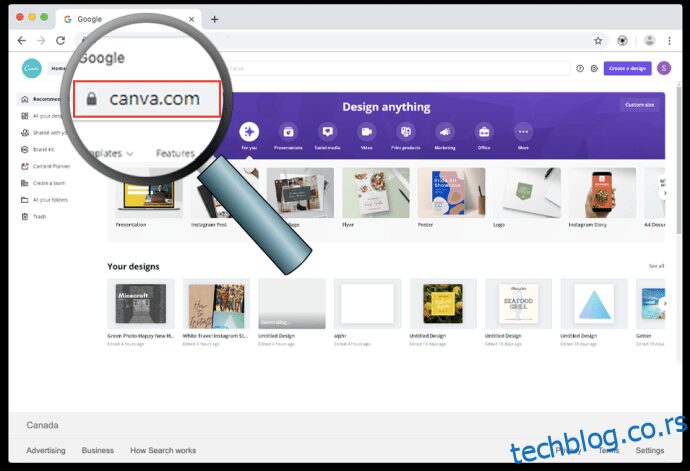
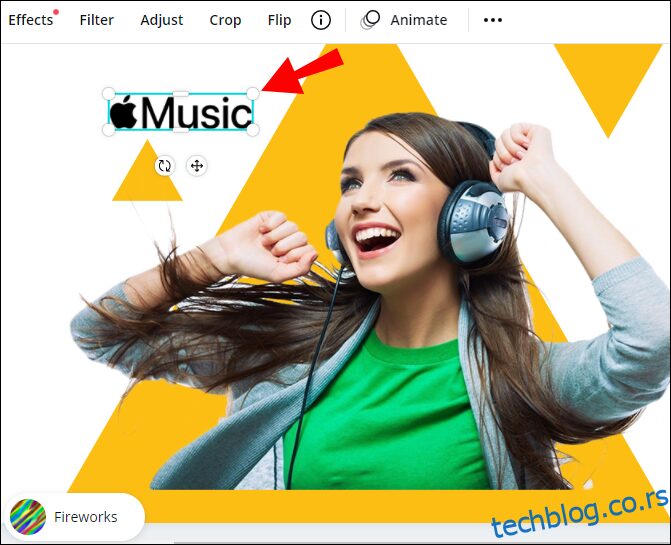
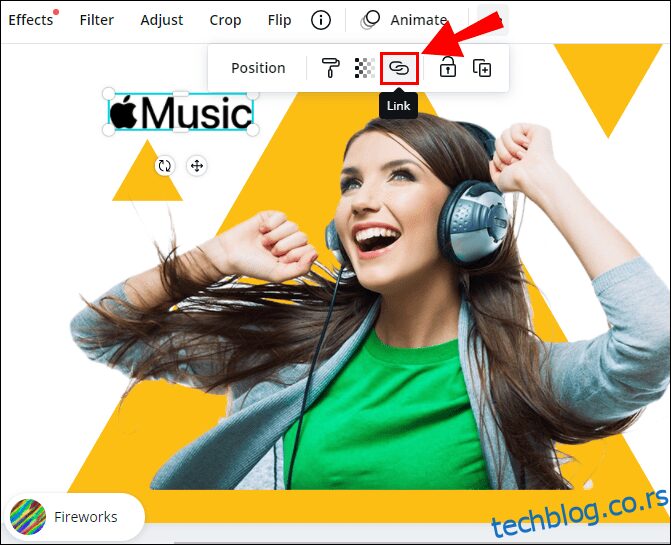
Напомена: Ако не видите икону везе, идите на три тачке у горњем десном углу екрана, а затим ћете видети опцију да додате везу свом дизајну.
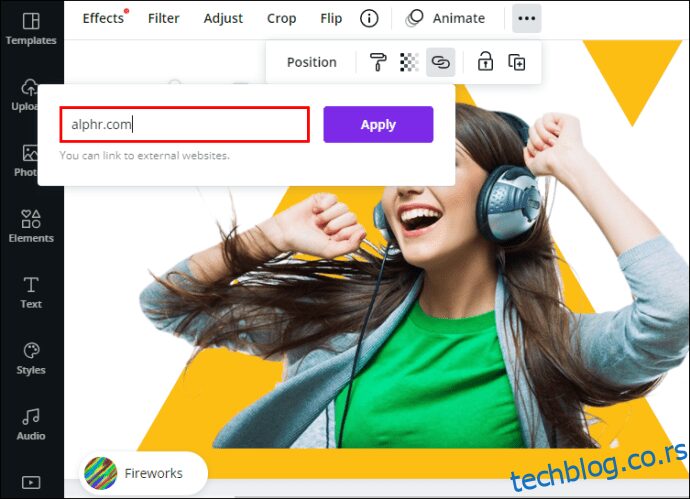
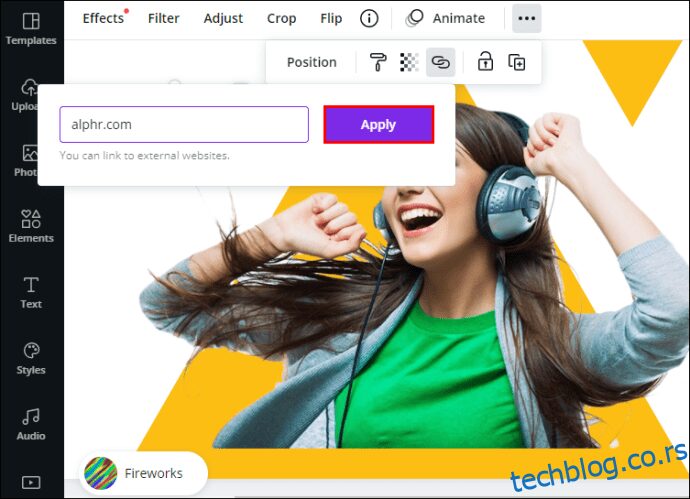
То је све. Сада када кликнете на повезани елемент, одмах ћете бити одведени на веб локацију.
Да бисте креирали хипервезу у Цанви, следите исте кораке. Када завршите свој пројекат, обавезно преузмите свој пројекат у облику ПДФ датотеке. Ако сачувате свој пројекат као ЈПЕГ или ПНГ датотеку, касније нећете моћи да отворите хипервезу.
Виндовс 10
Ако желите да додате везе у своје Цанва дизајне на Виндовс 10, следите доле наведене кораке:
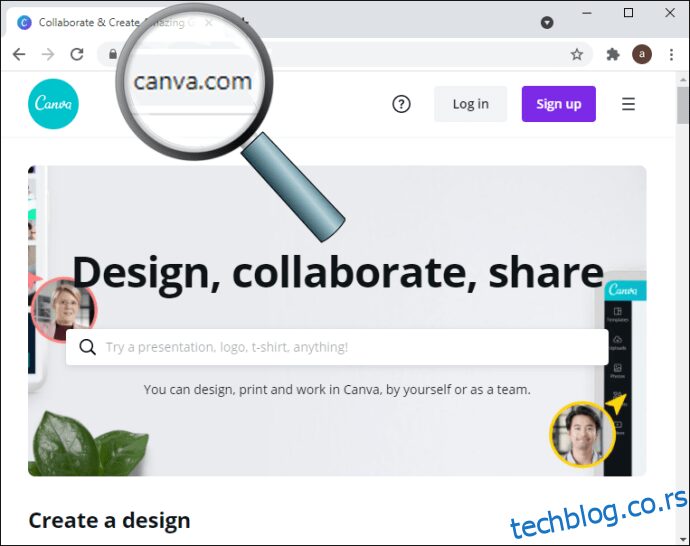
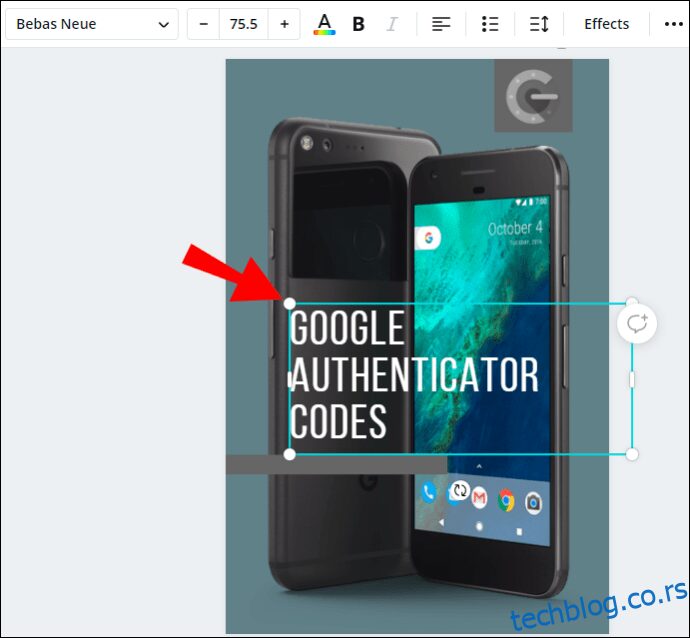
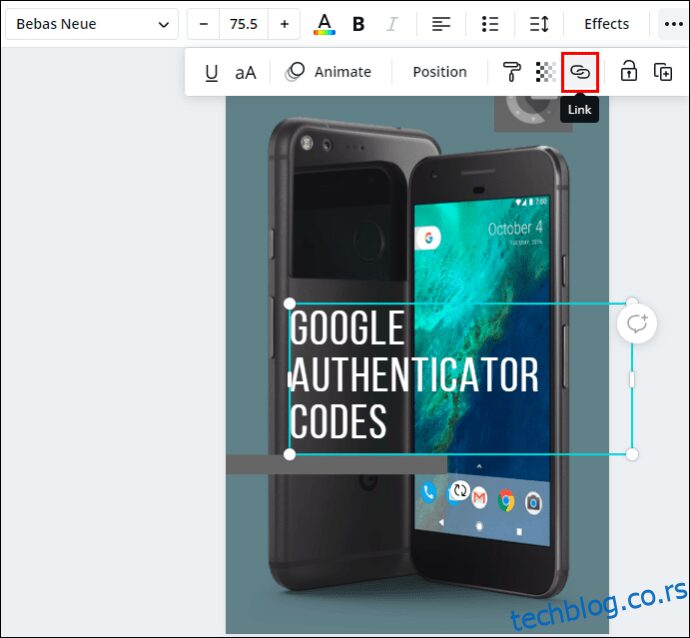
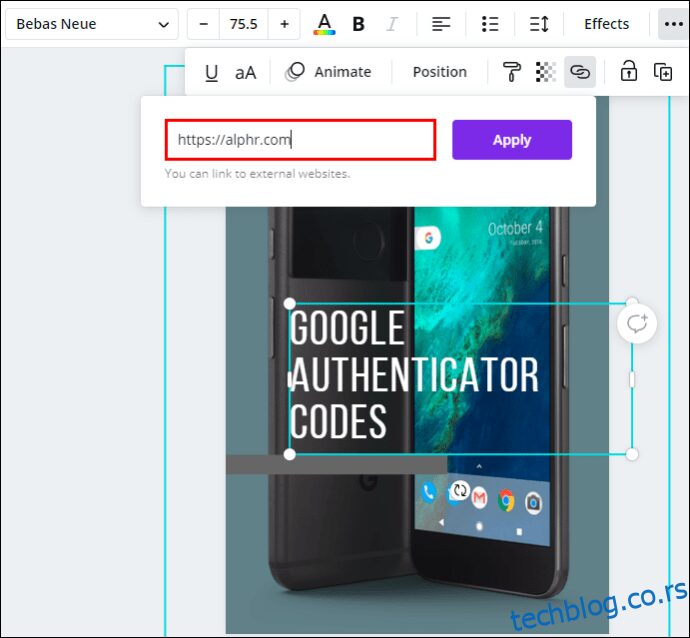
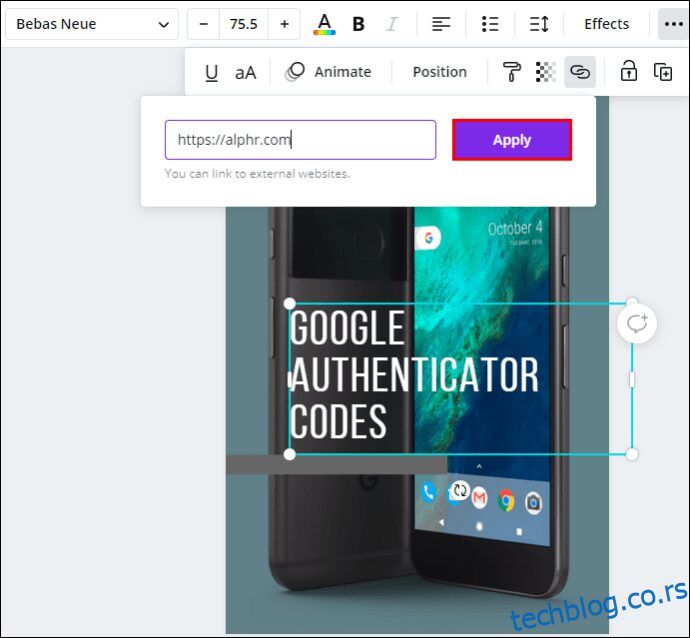
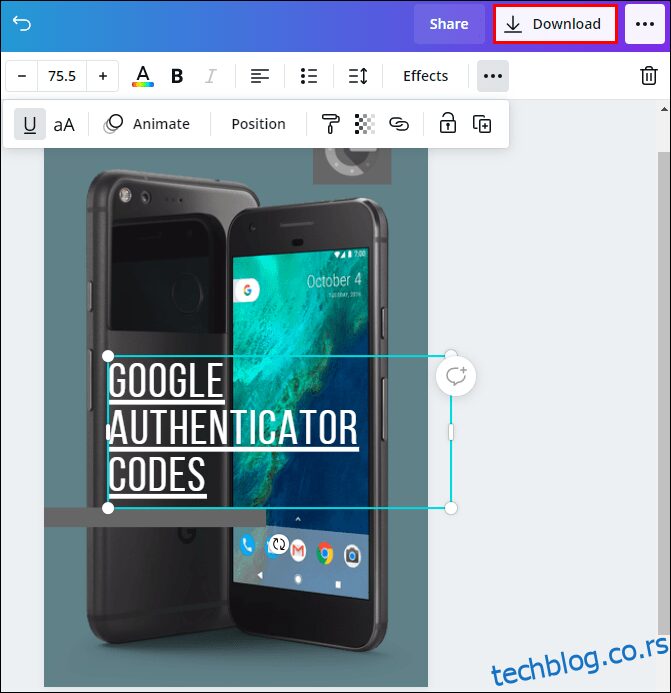
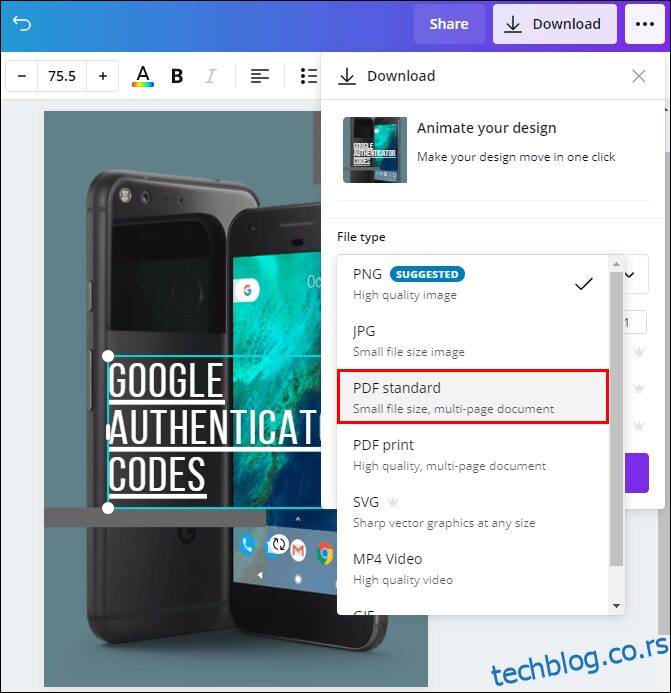
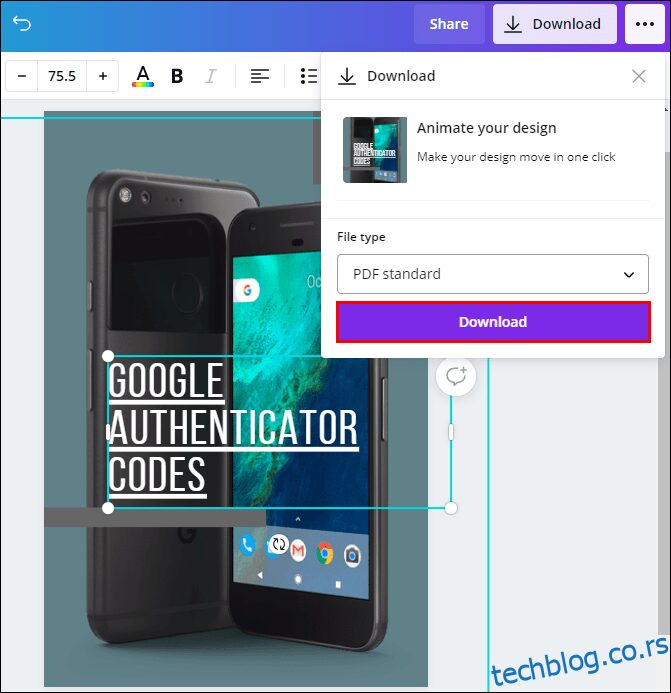
Напомена: Можете да додате везе сликама, тексту, видео записима и другим елементима.
Ако се предомислите или ако сте погрешно унели везу, такође имате опцију да измените своју везу. Да бисте то урадили, једноставно кликните на икону везе и унесите нову.
Андроид
Такође можете да инсталирате апликацију Цанва на свој телефон. Да бисте додали везе до Цанва дизајна на Андроид уређају, пратите кораке у наставку:
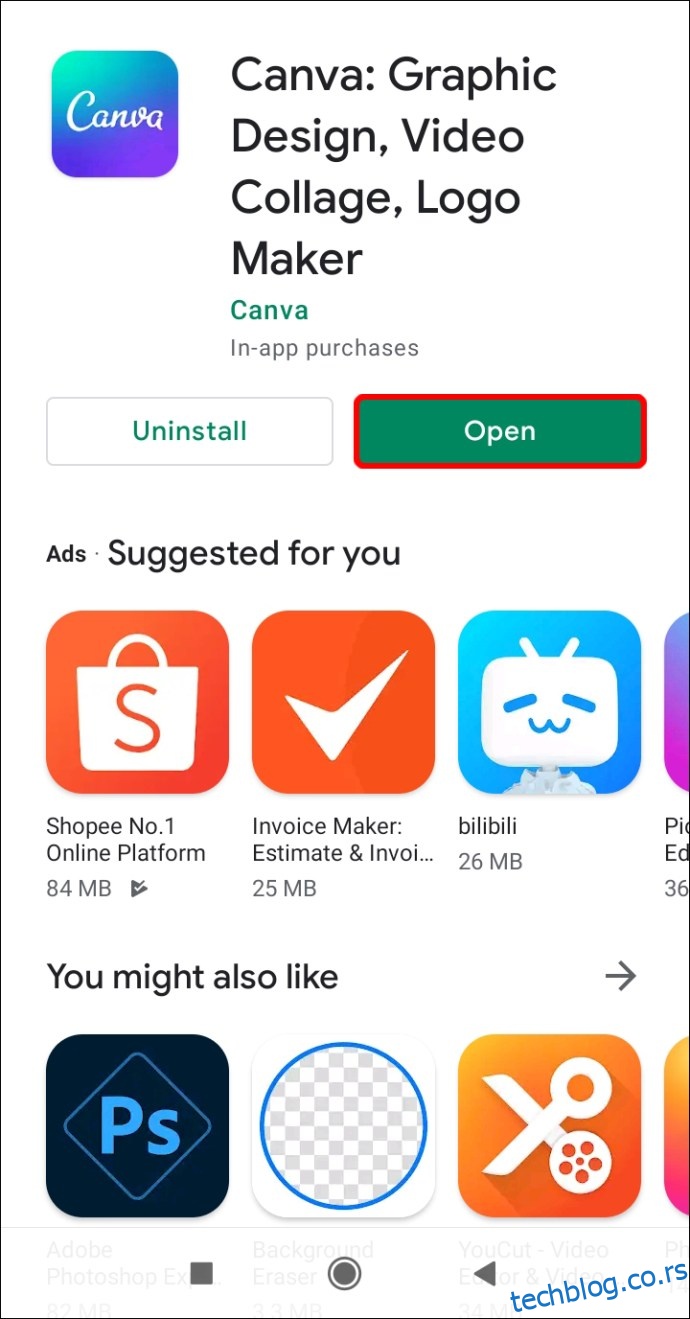
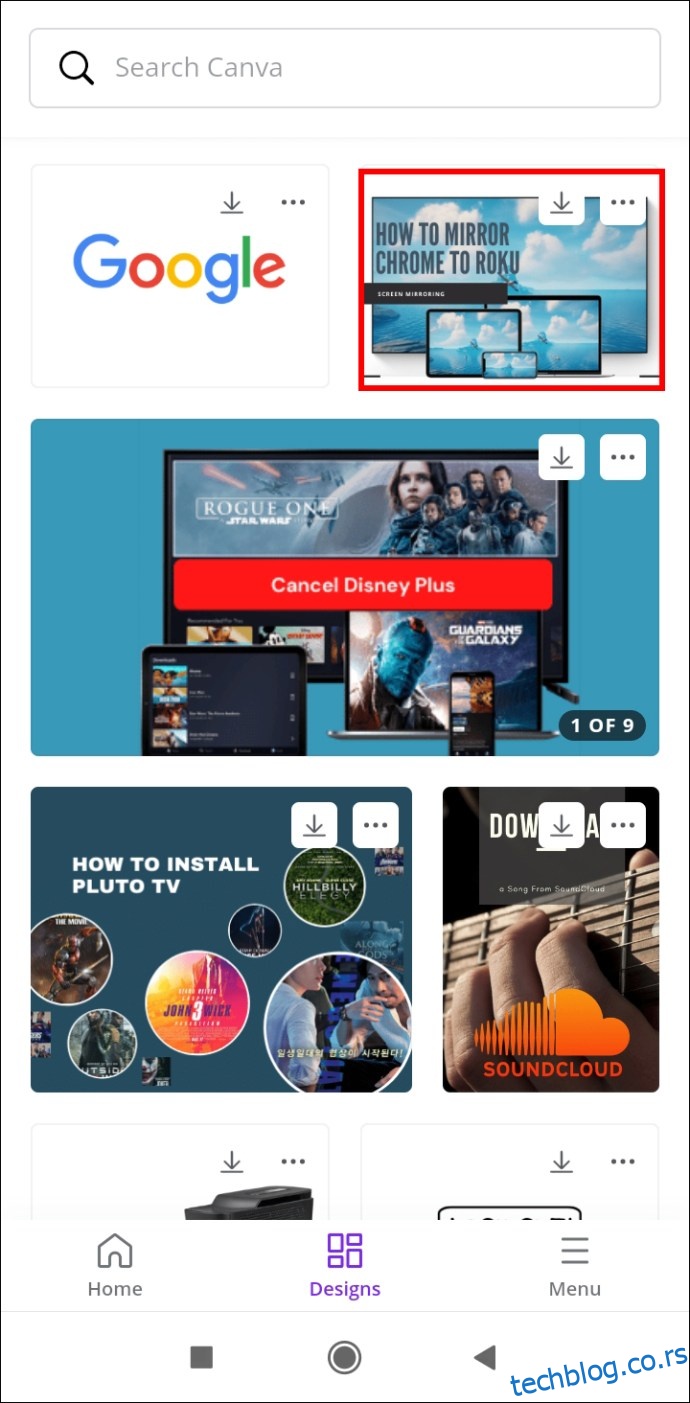
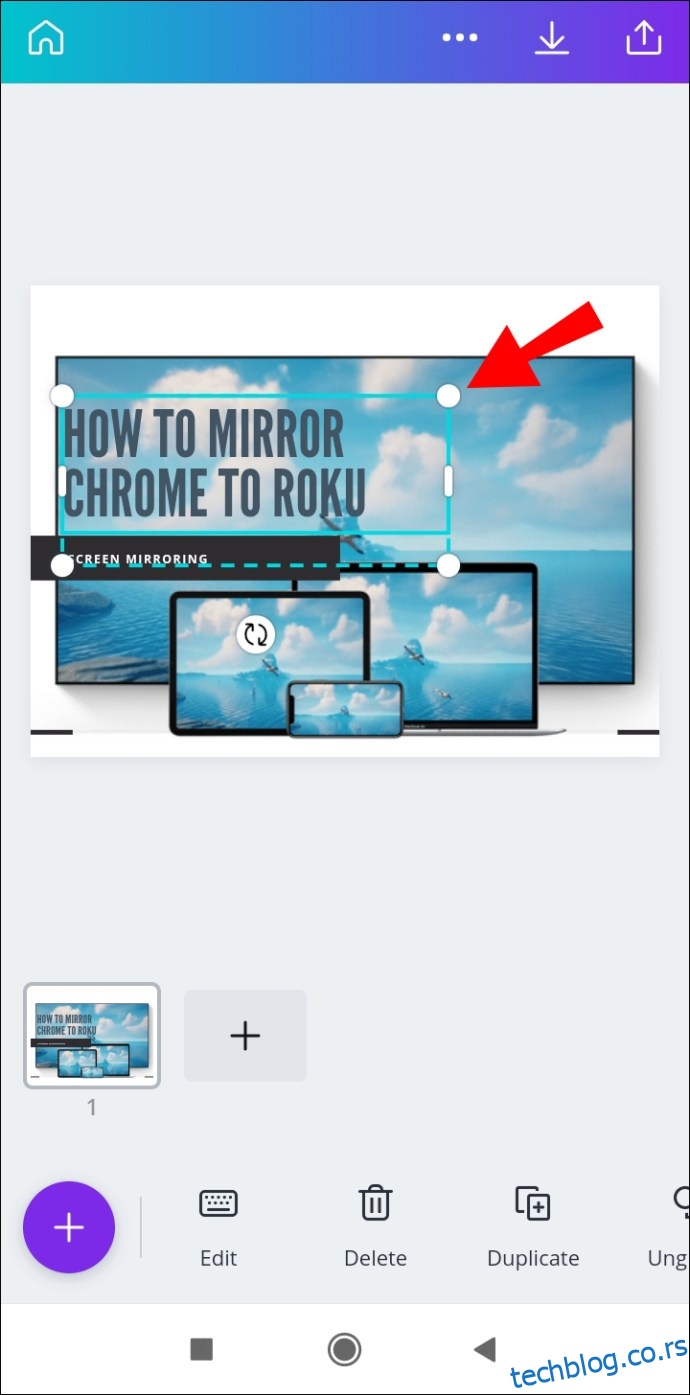
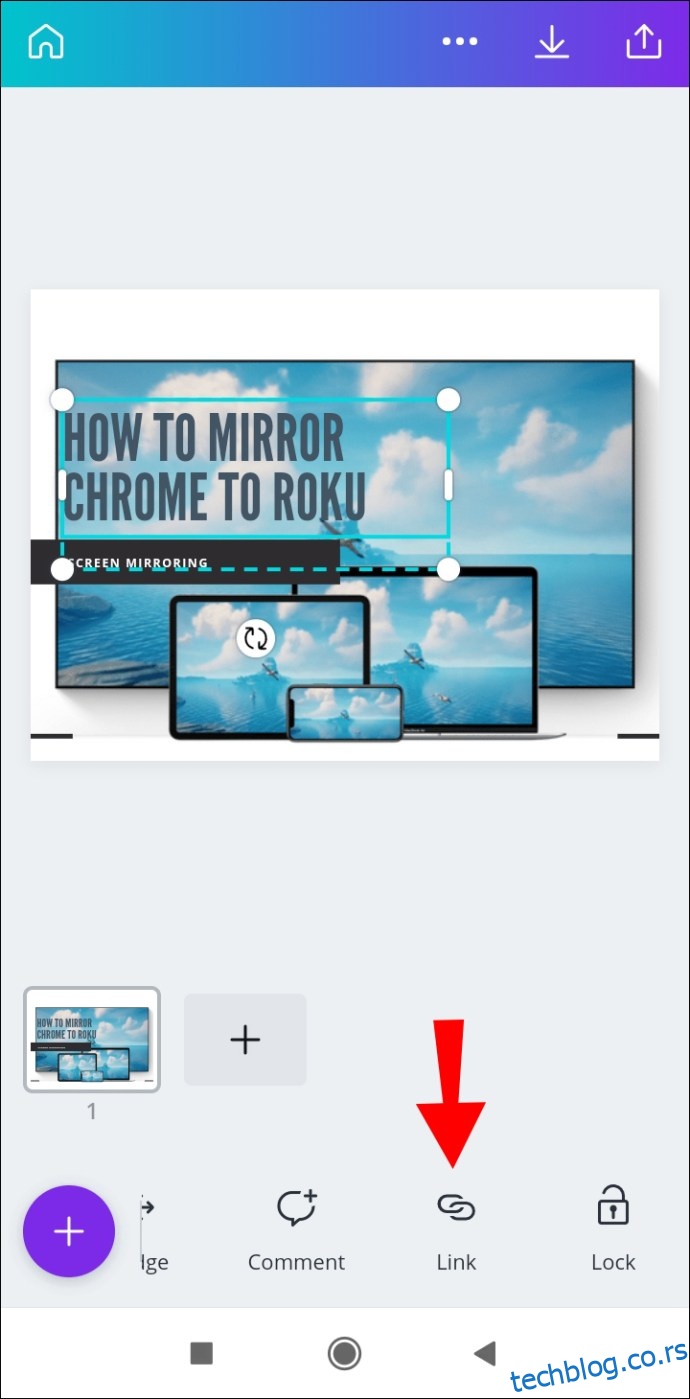
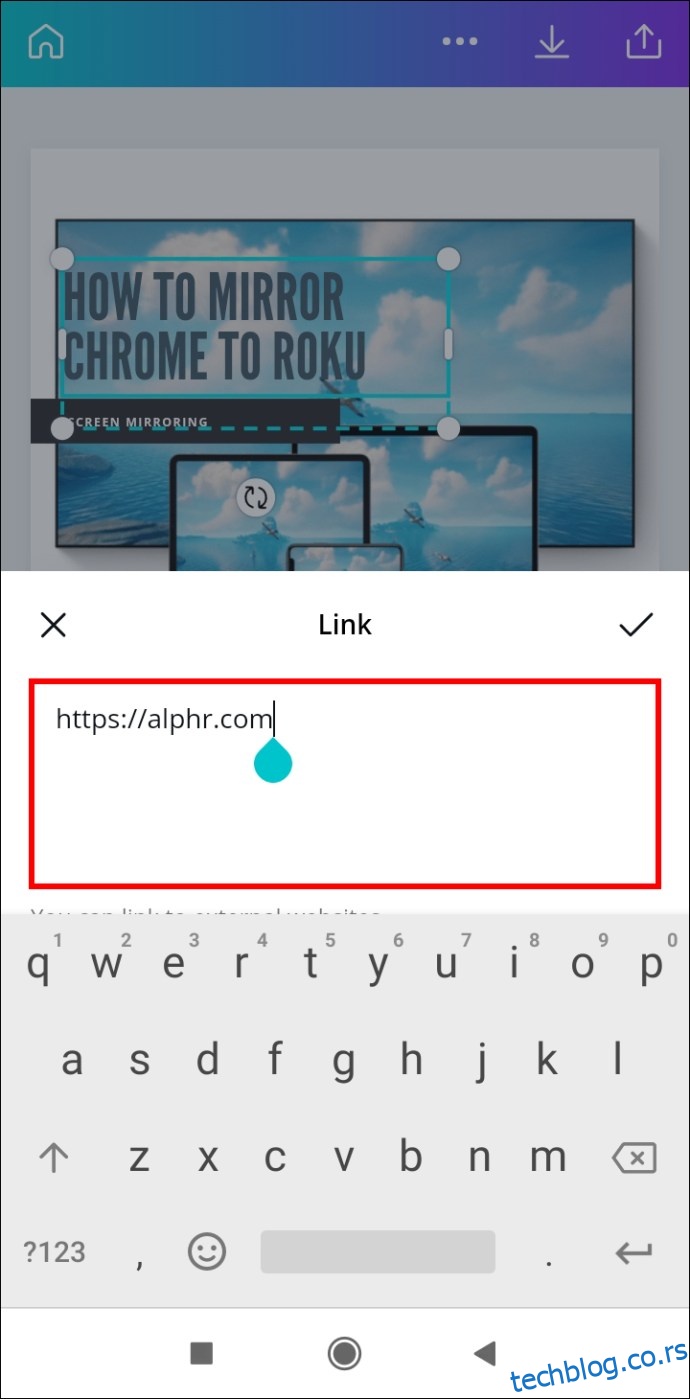
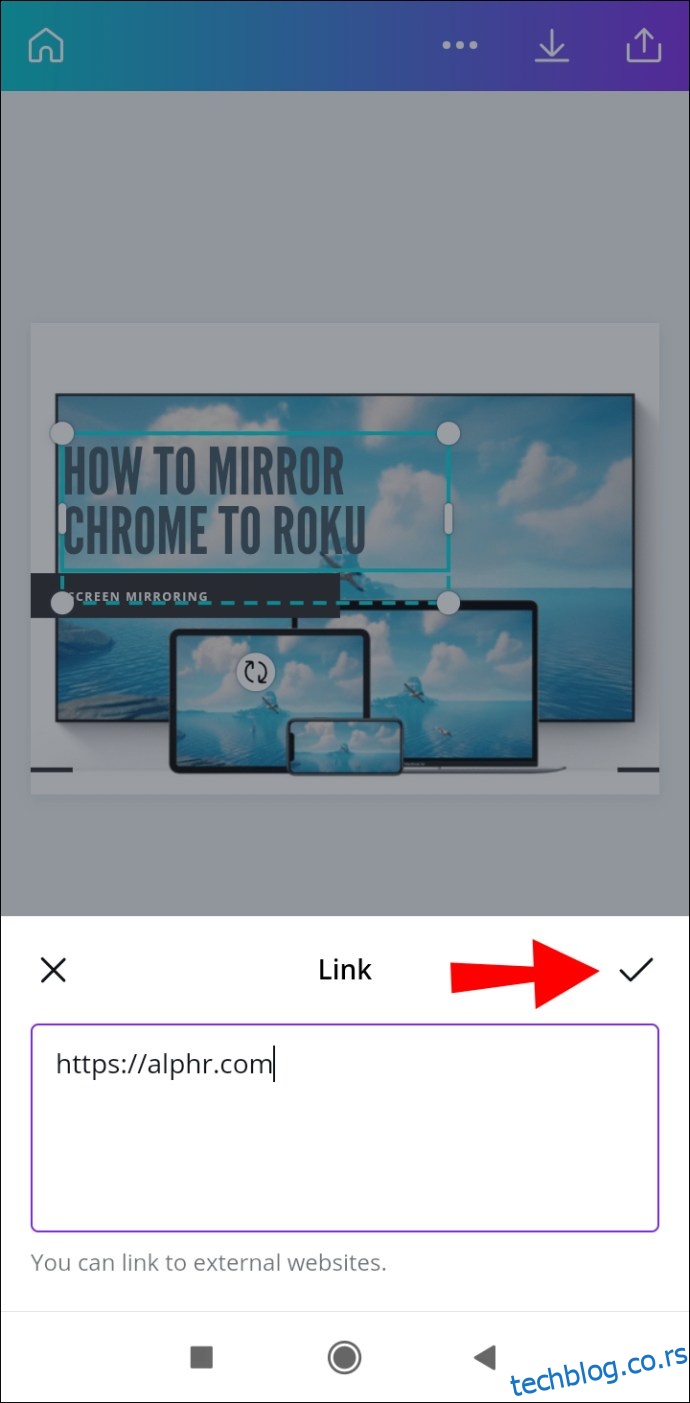
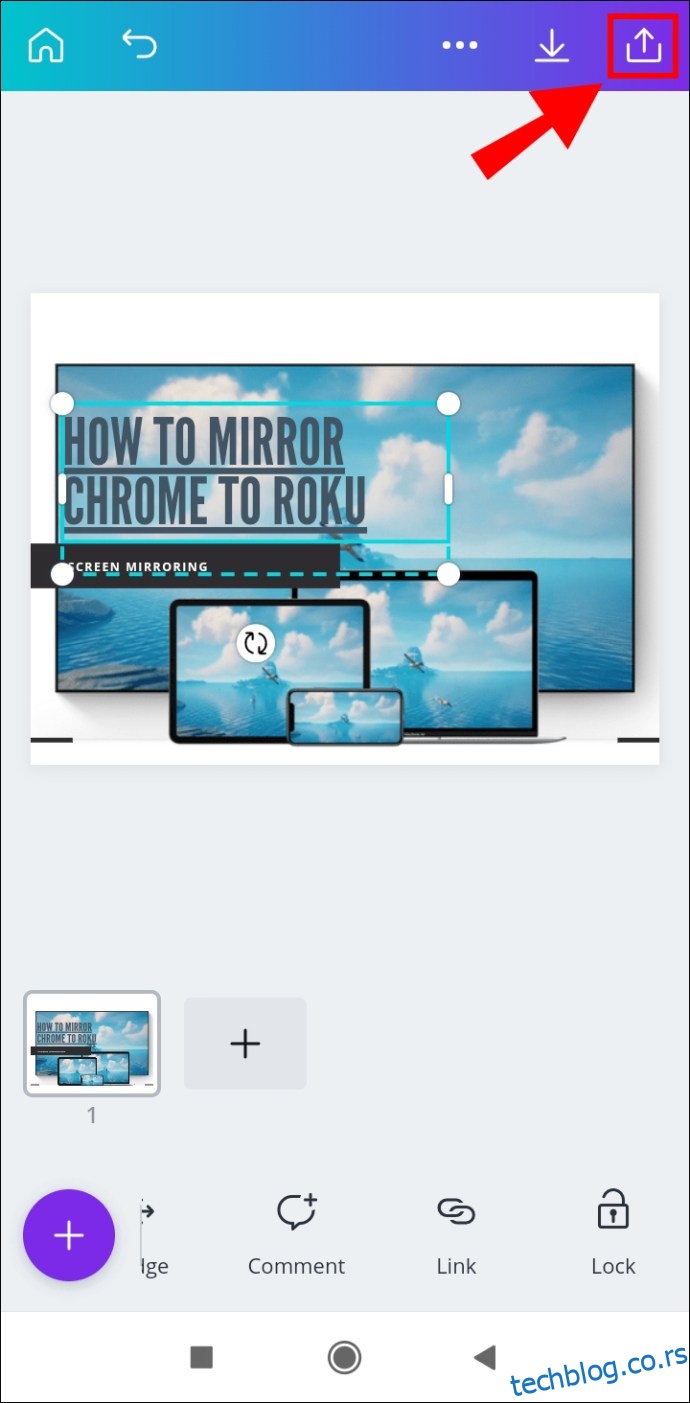
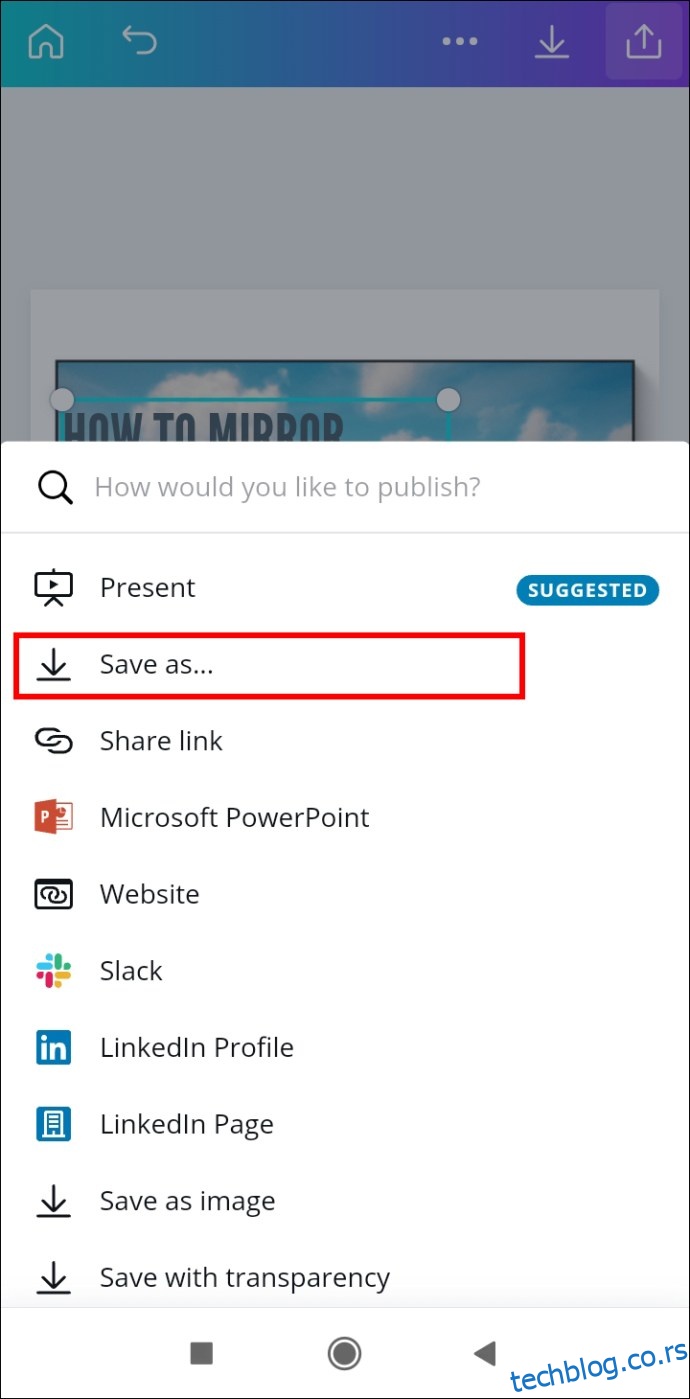
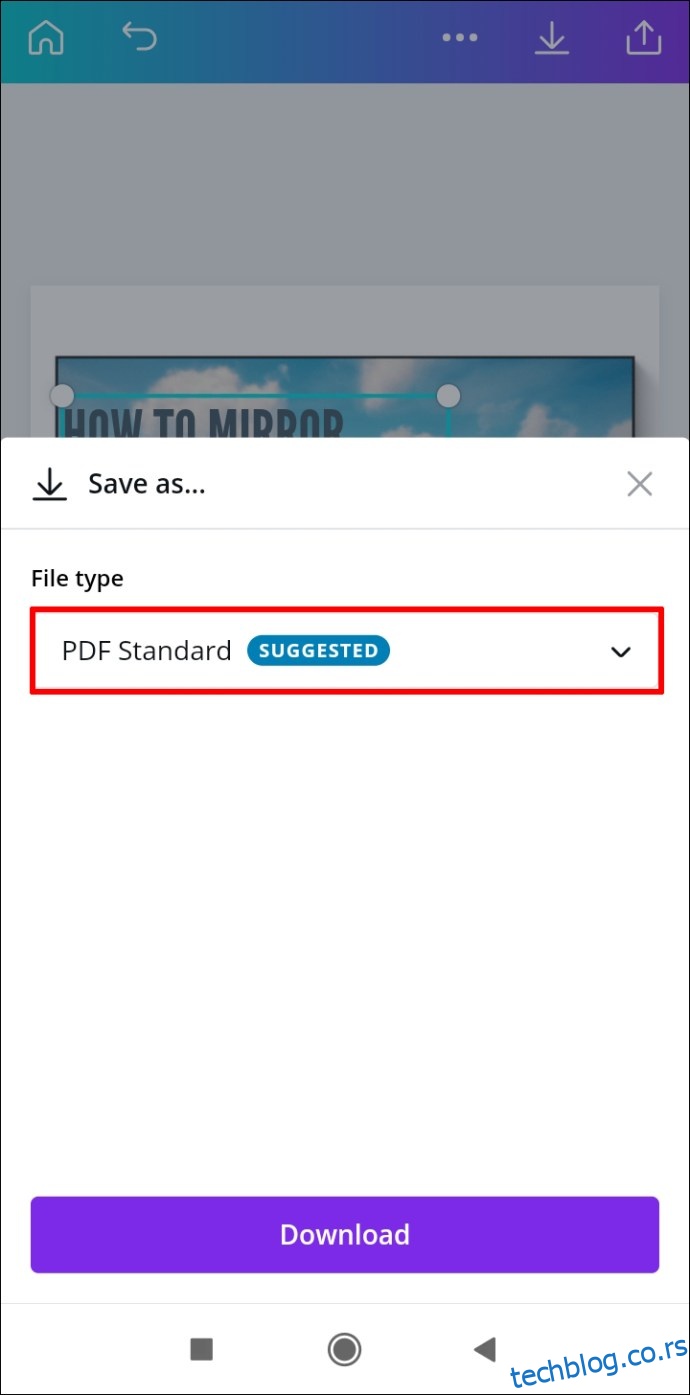
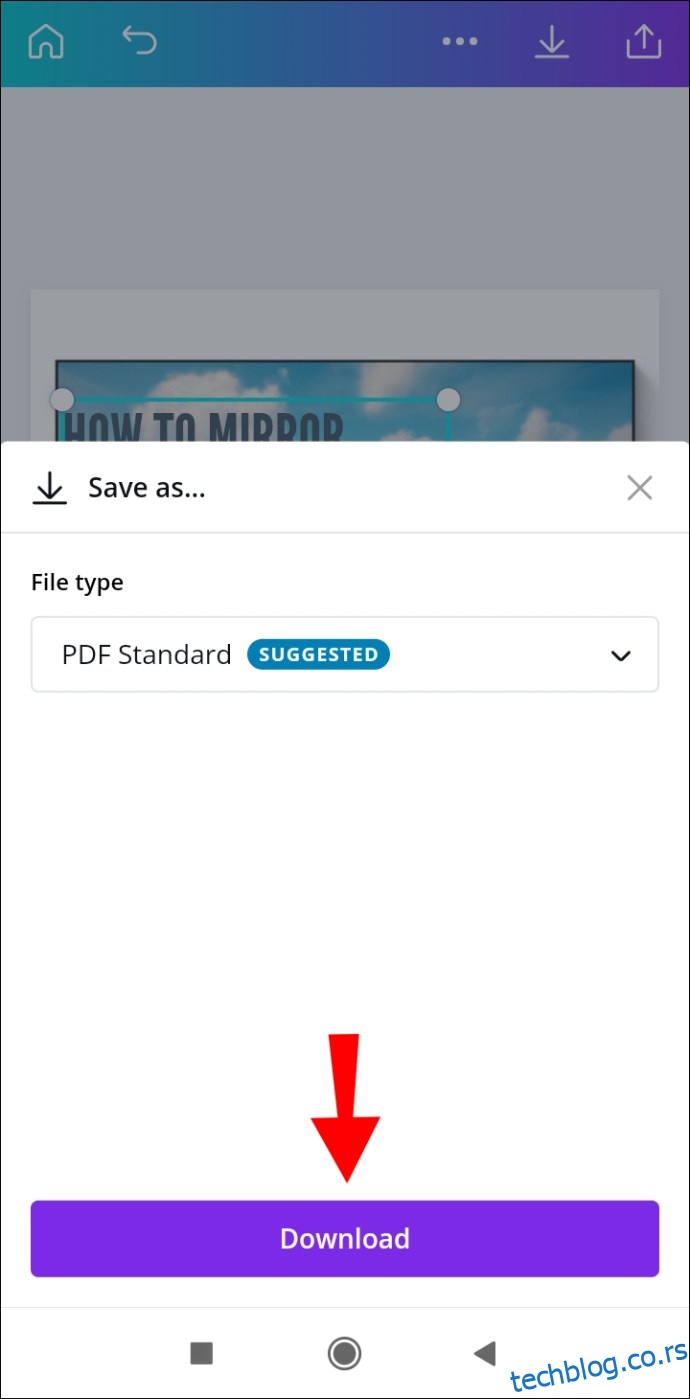
То је све. Сада можете да делите свој дизајн на различитим платформама друштвених медија, дозвољавајући свакоме да додирне или кликне на линк који сте уметнули.
иПхоне
Да бисте додали везе у Цанва на свој иПхоне уређај, пратите упутства у наставку:
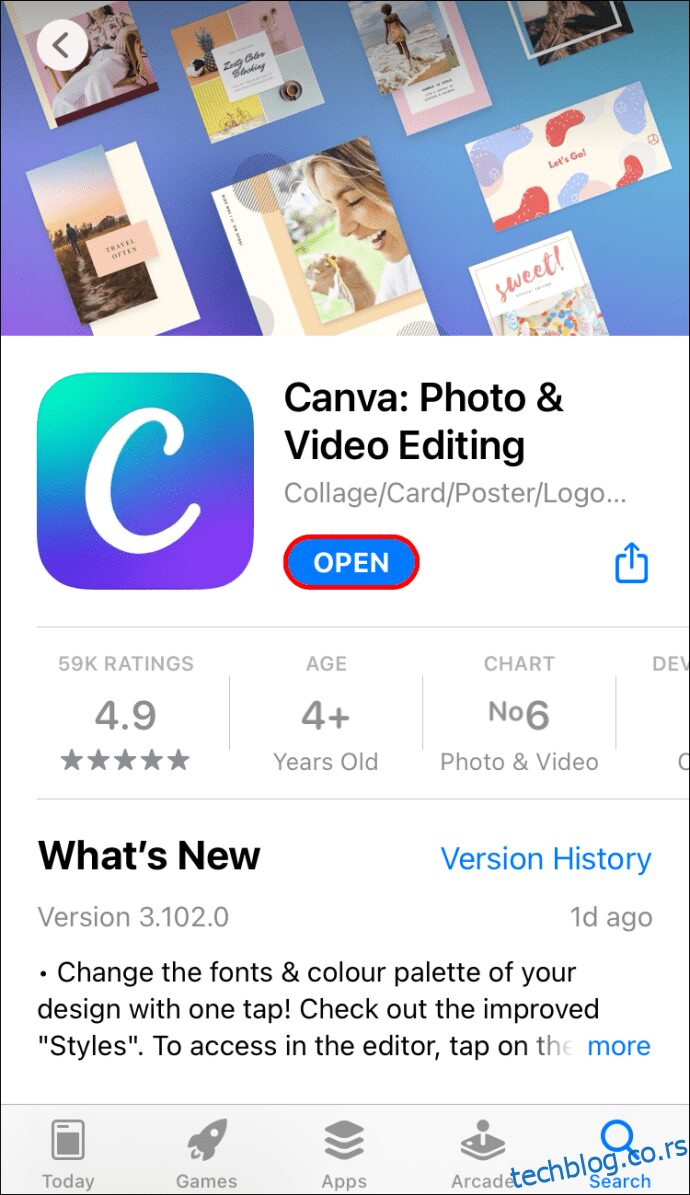
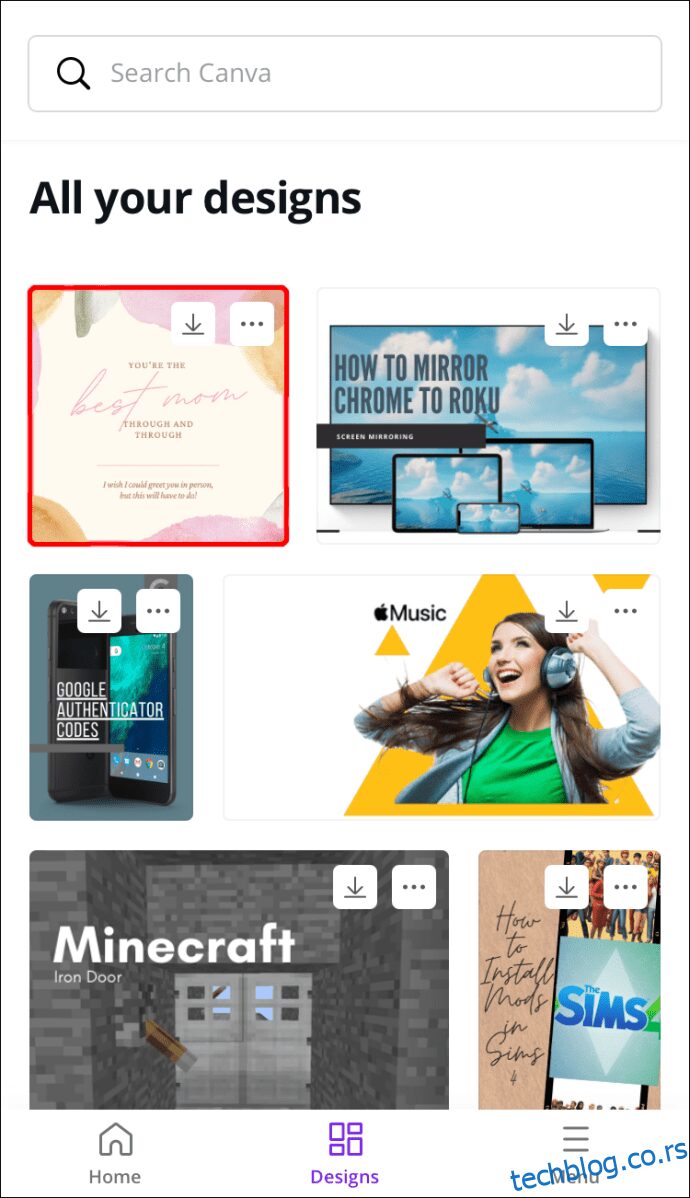
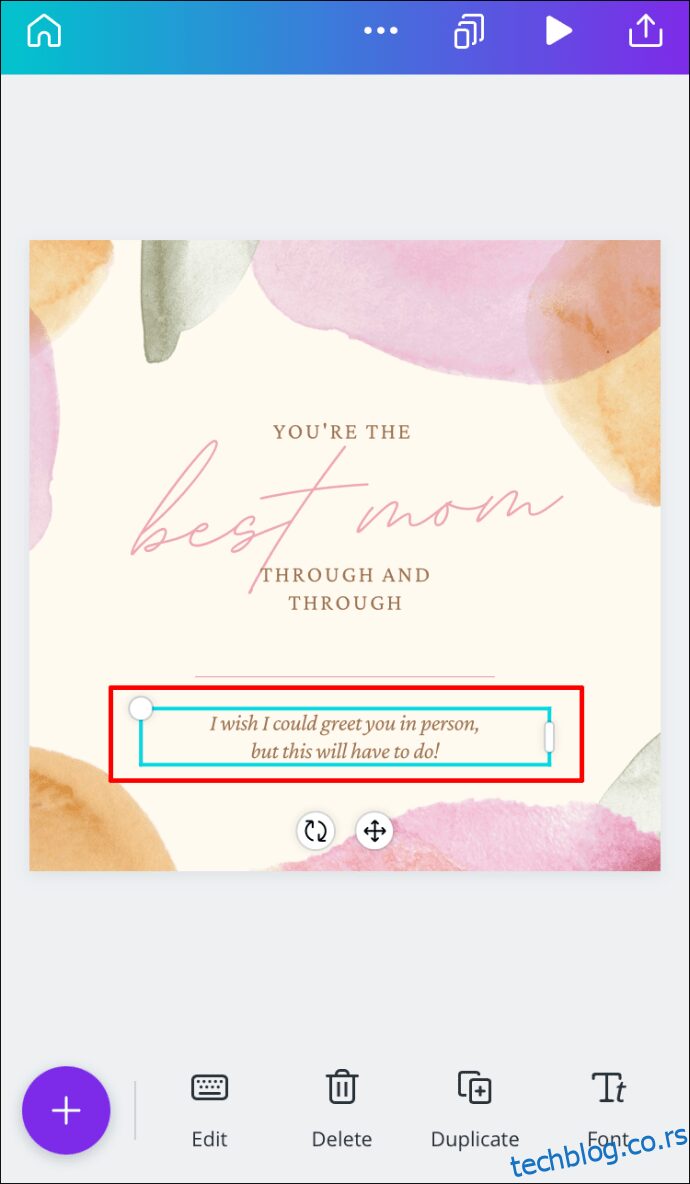
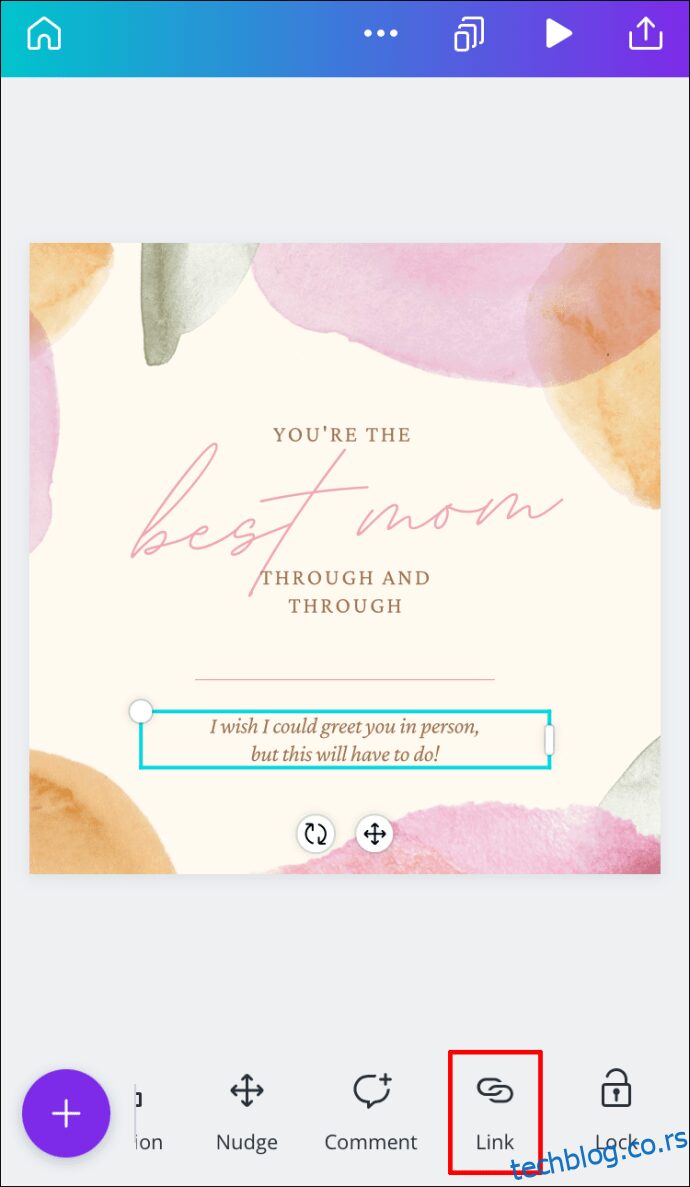
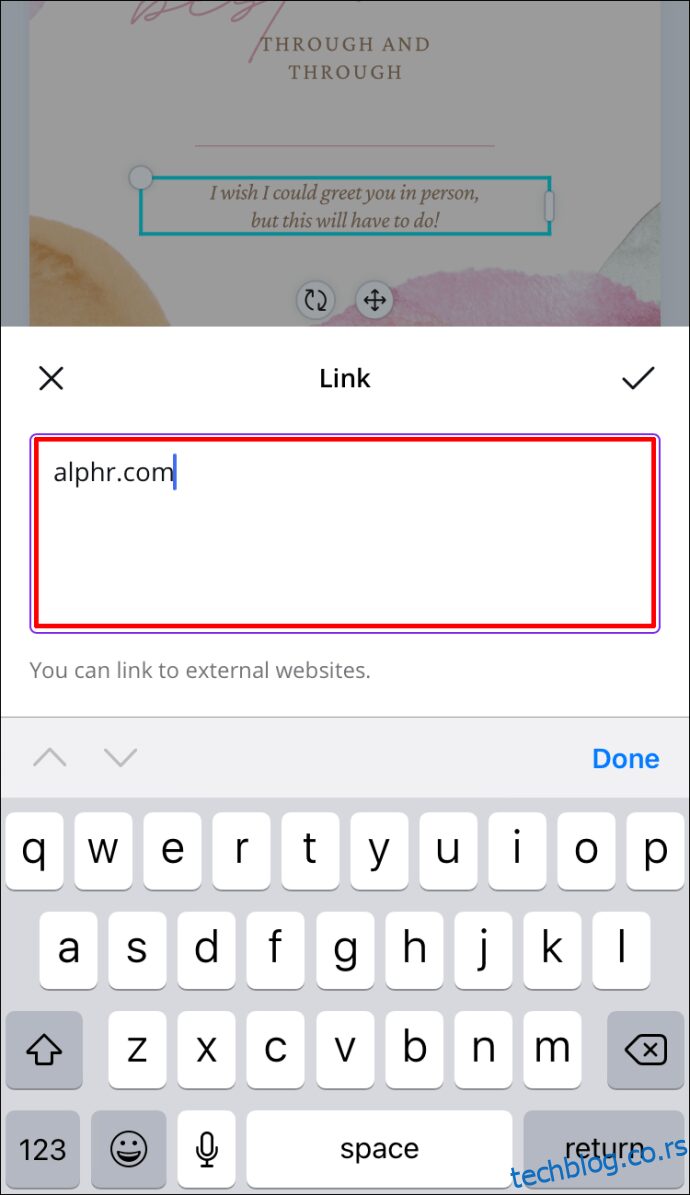
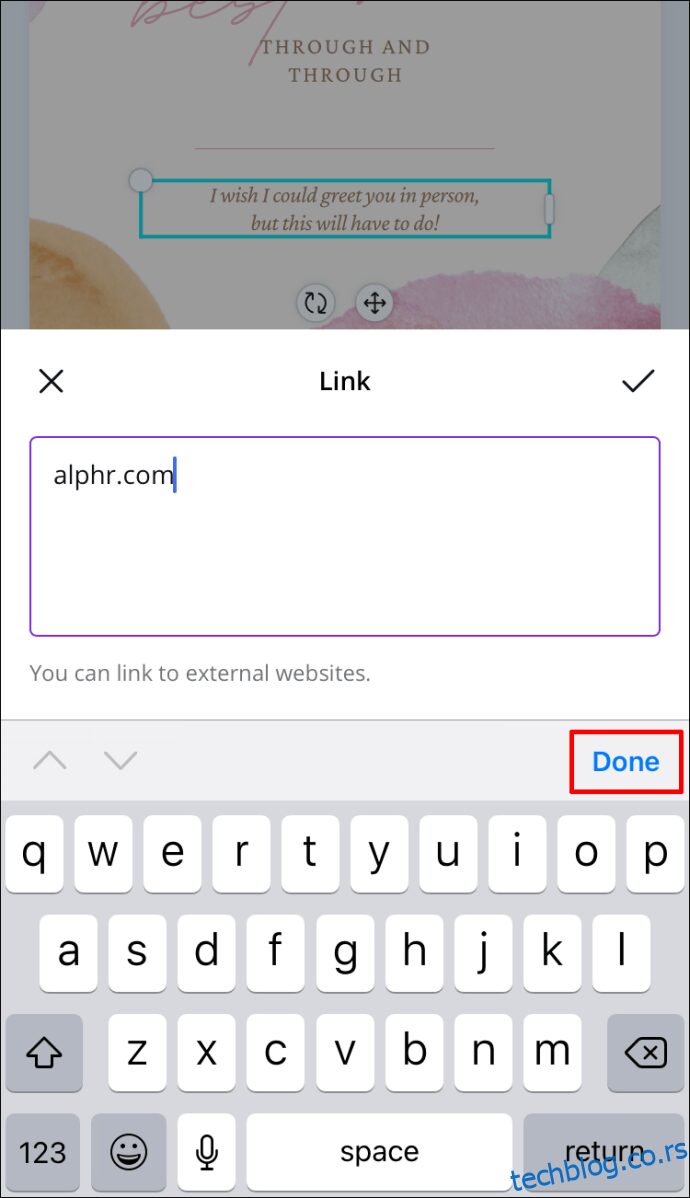
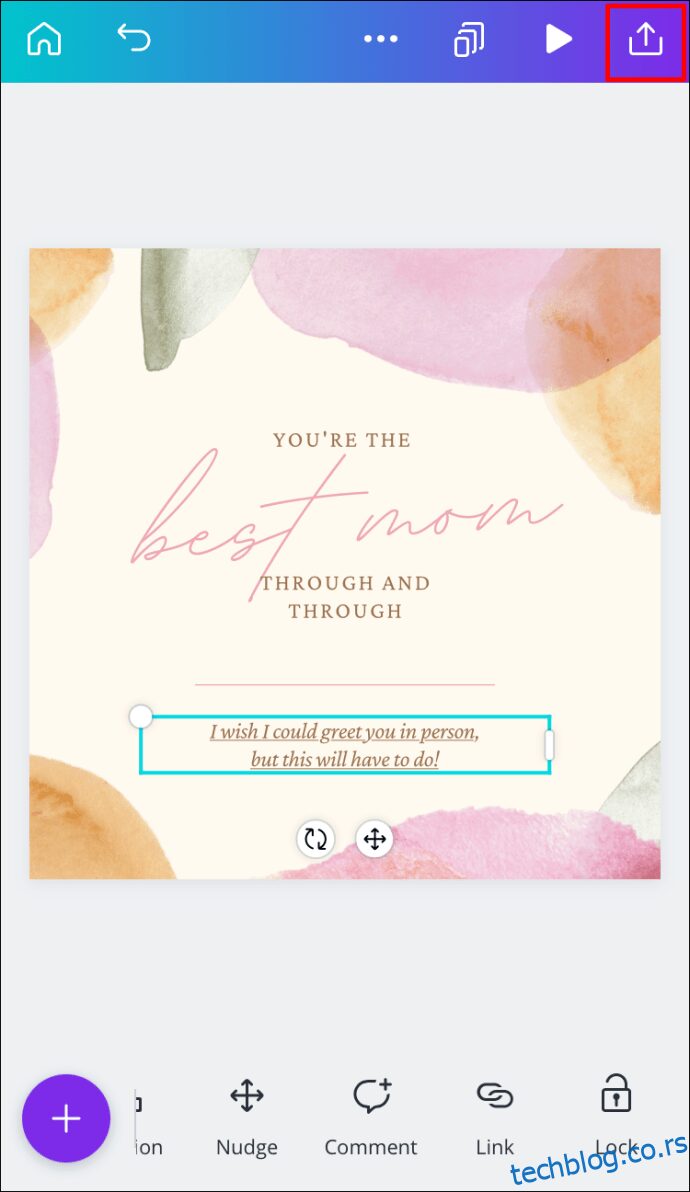
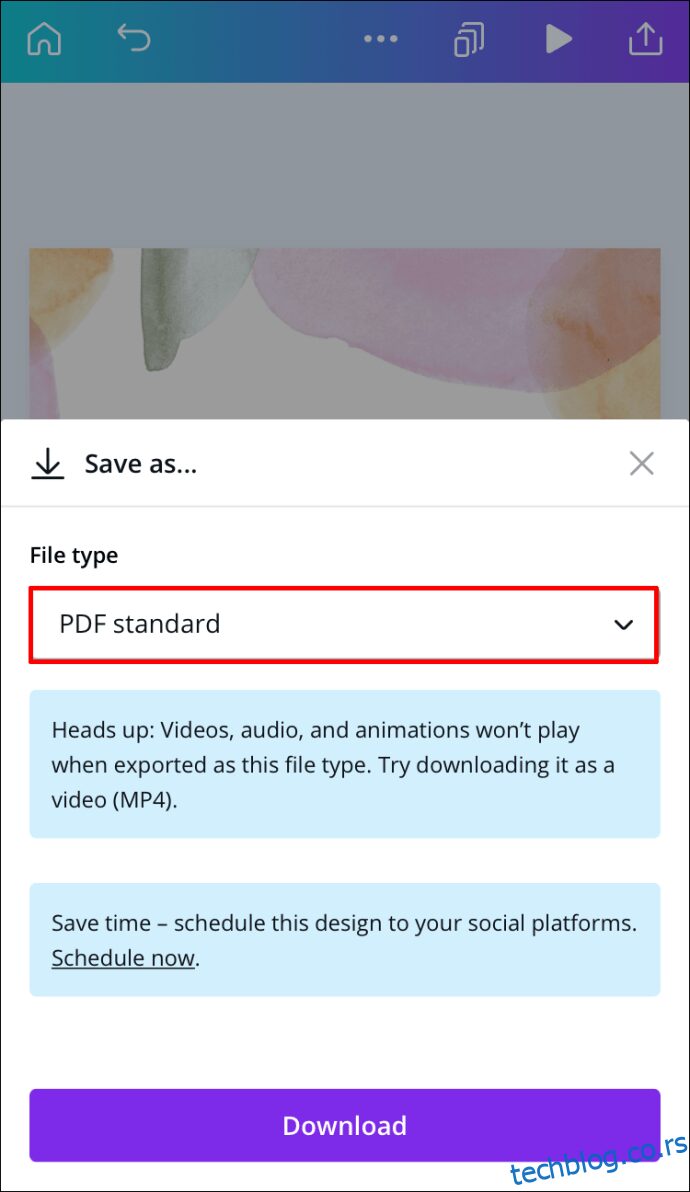
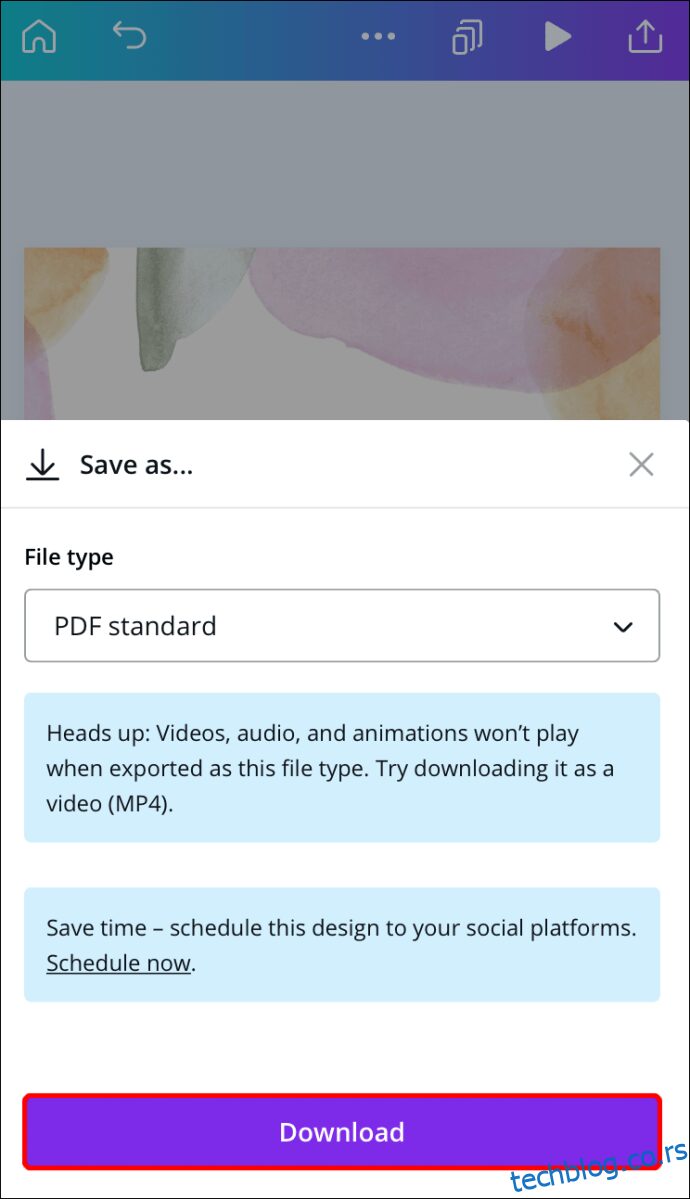
Успешно сте додали везу у свој Цанва пројекат и сачували је на свом телефону.
Како уклонити везе у Цанви?
Ако сте случајно додали погрешну везу или ако желите да уклоните везу из неког другог разлога, то можете учинити у неколико брзих корака. У ствари, уклањање везе у Цанви је једноставно као и додавање. Показаћемо вам како да то урадите на различитим уређајима.
Мац
Да бисте уклонили везу из свог Цанва пројекта на Мац-у, следите доле наведене кораке:
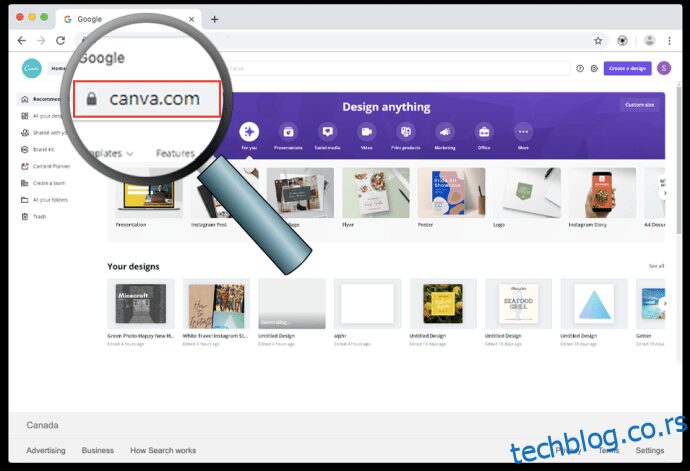
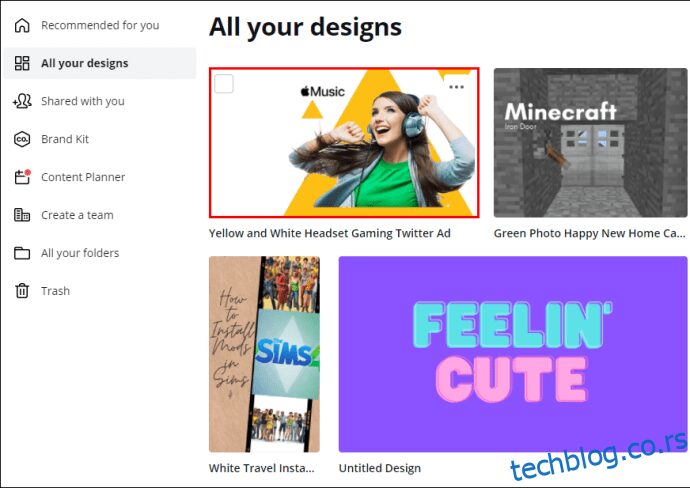
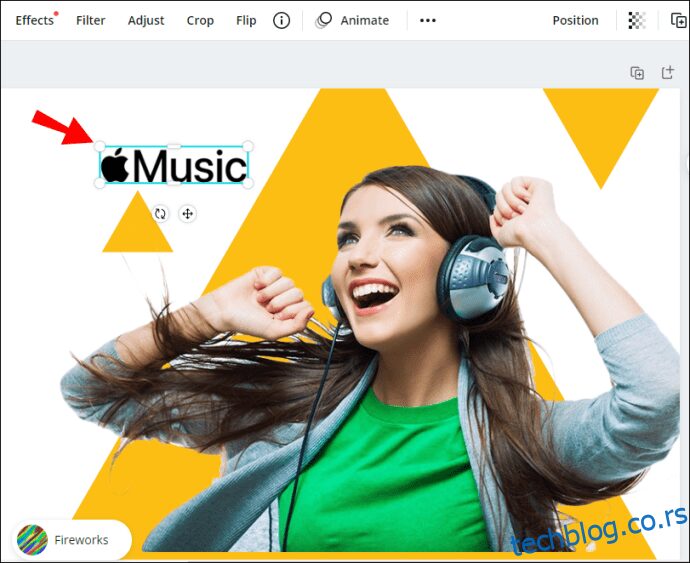
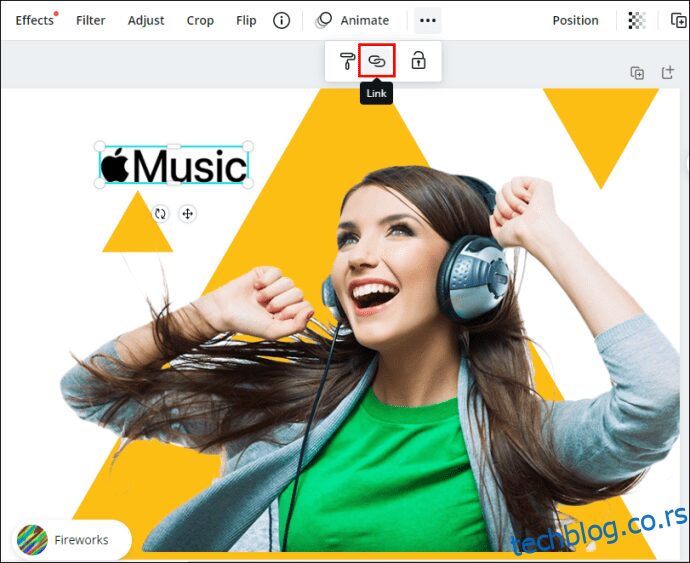
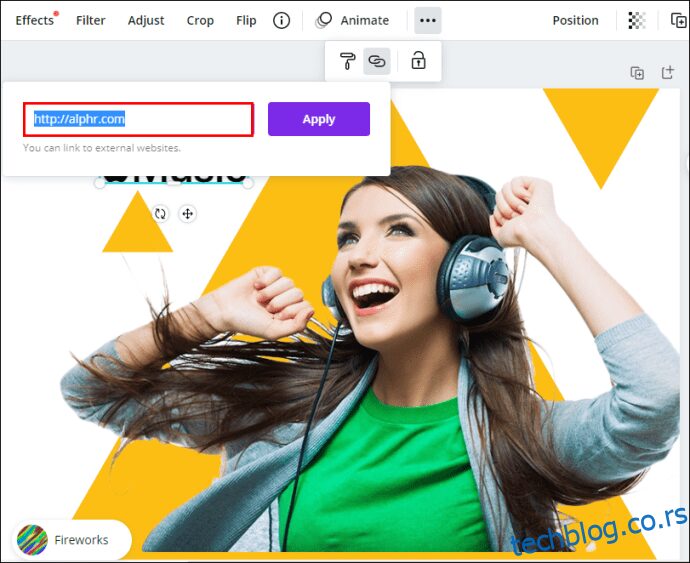
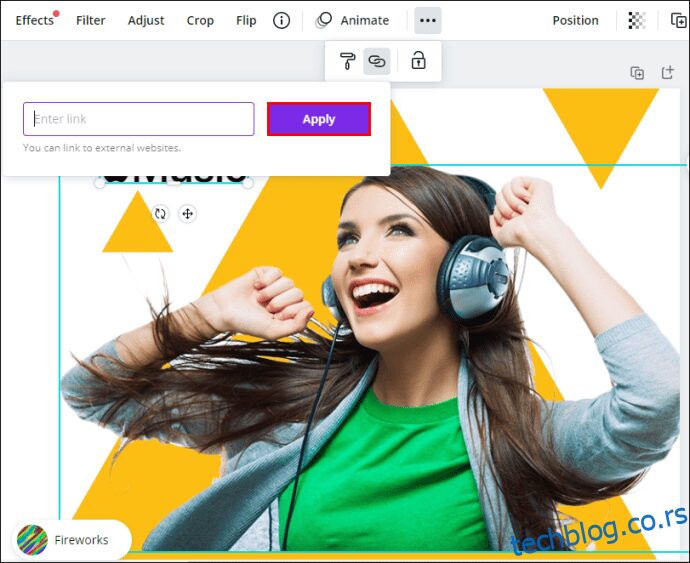
Сада можете приложити нову везу истом елементу или уметнути нову везу у друго поље на вашем дизајну.
Виндовс 10
Процес уклањања везе са Цанва-а у оперативном систему Виндовс 10 је једноставан и трајаће вам само неколико секунди. Ево како се то ради:
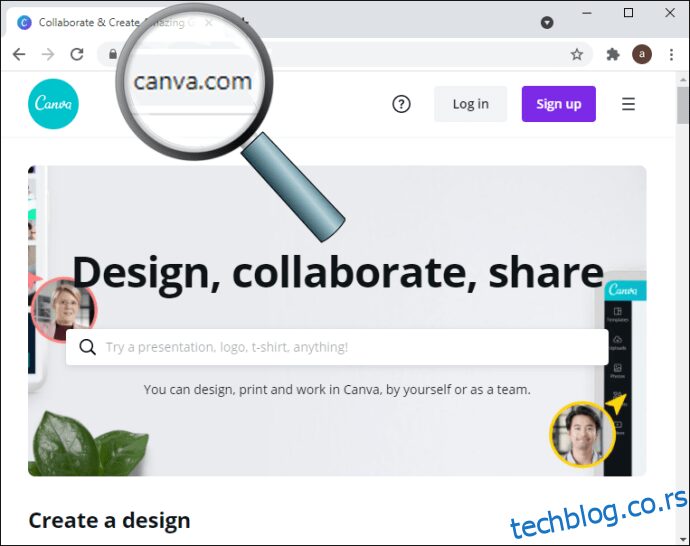
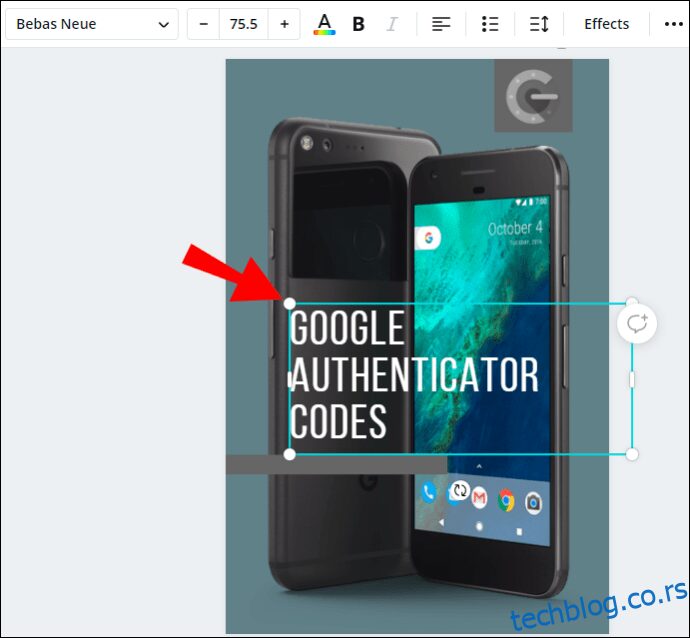
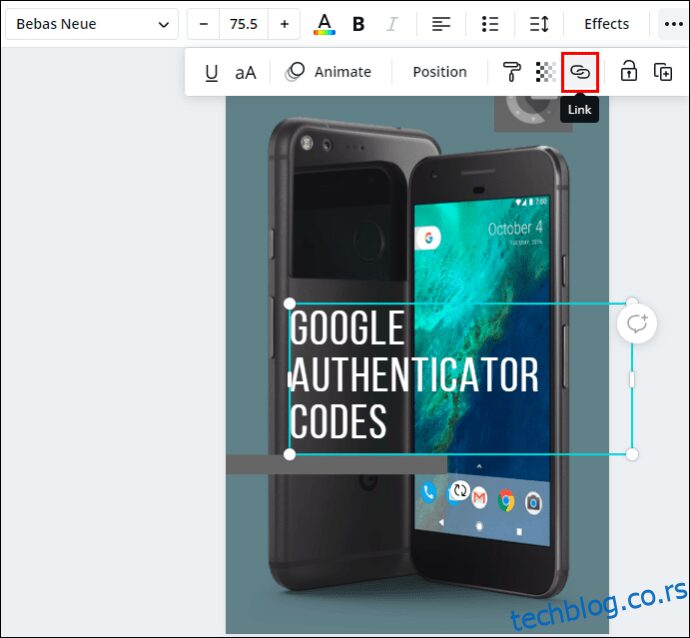
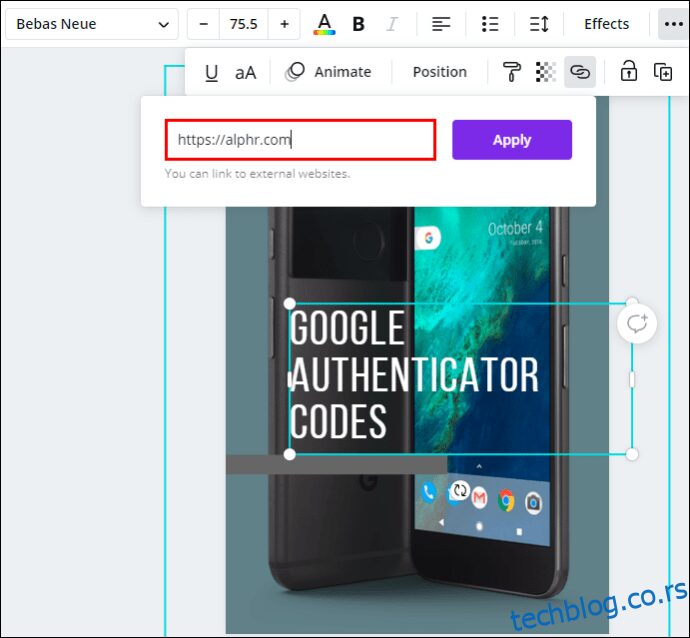
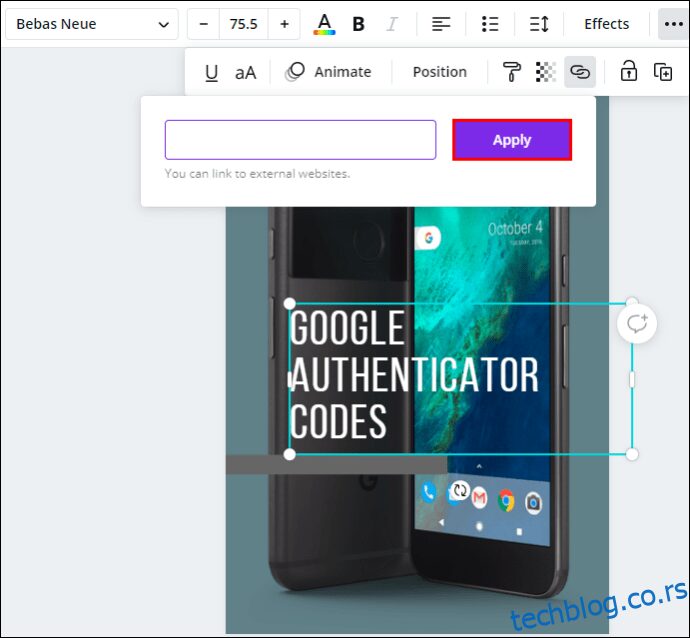
Андроид
Уклањање везе са Цанва-е на телефону је слично ономе како бисте то урадили на радној површини. Ево како се то ради на Андроид уређају:
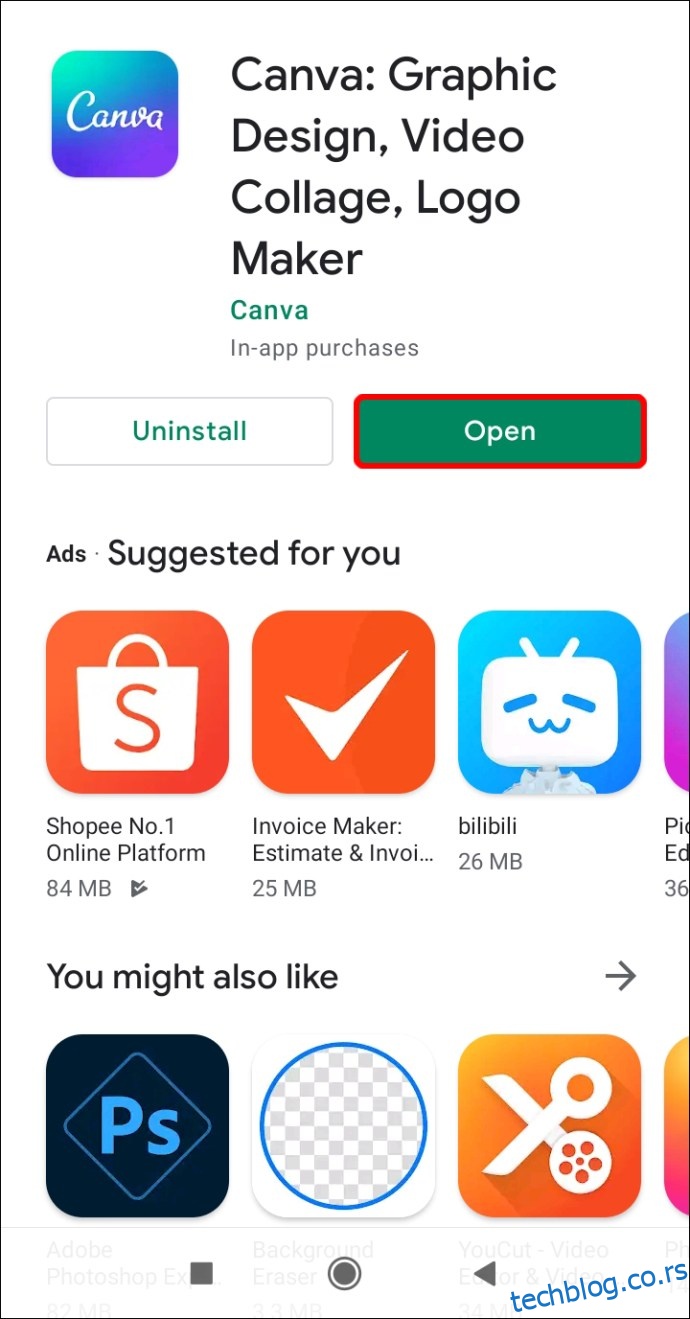
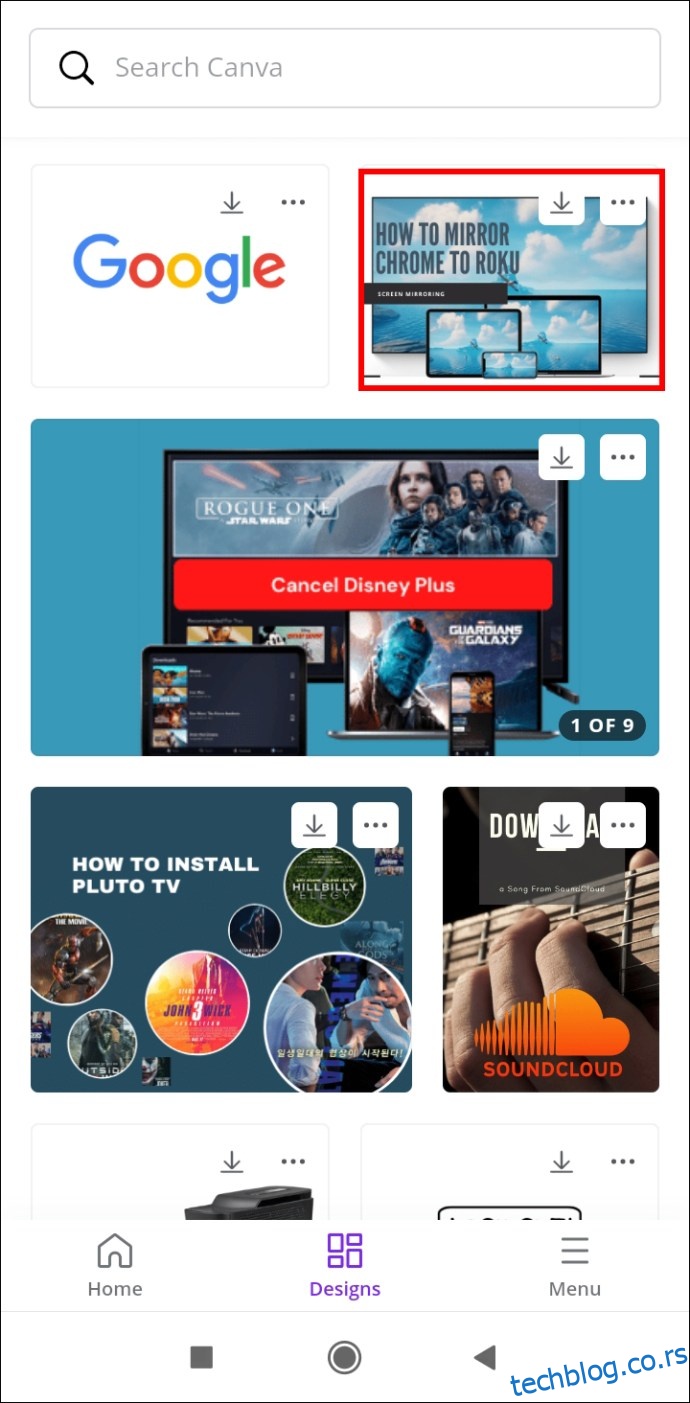
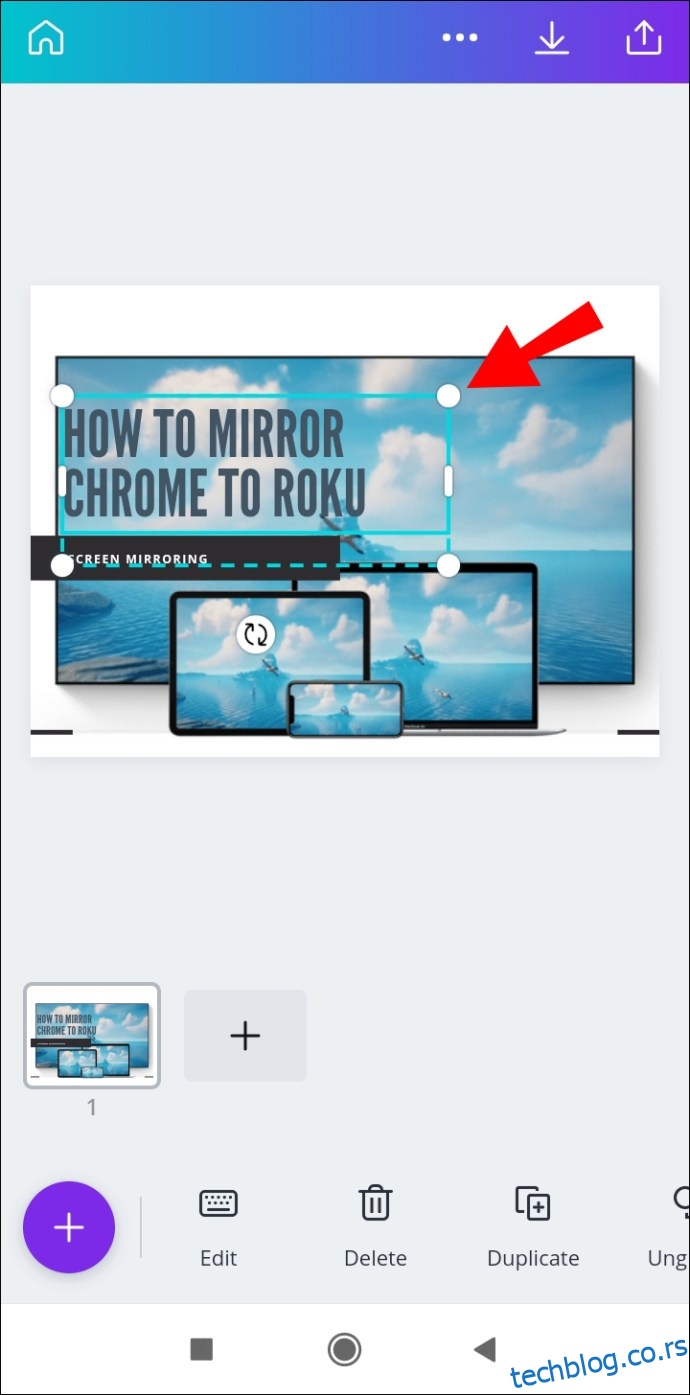
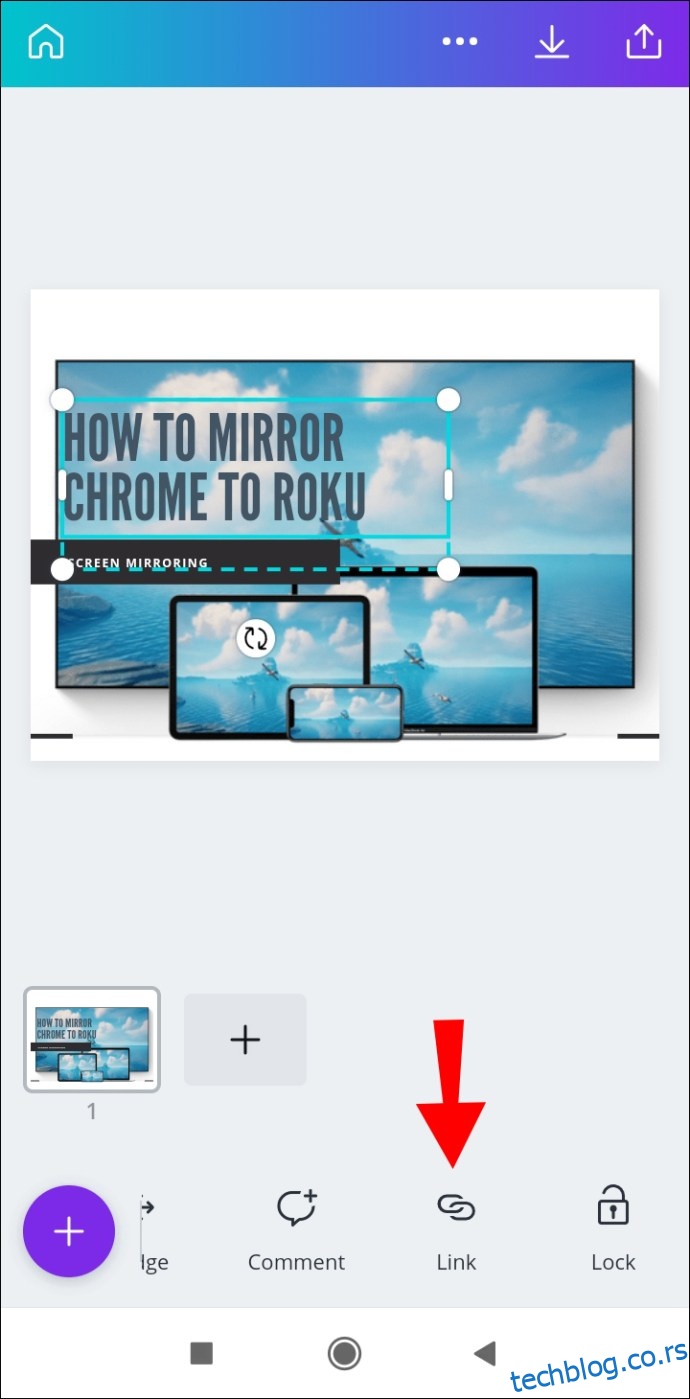
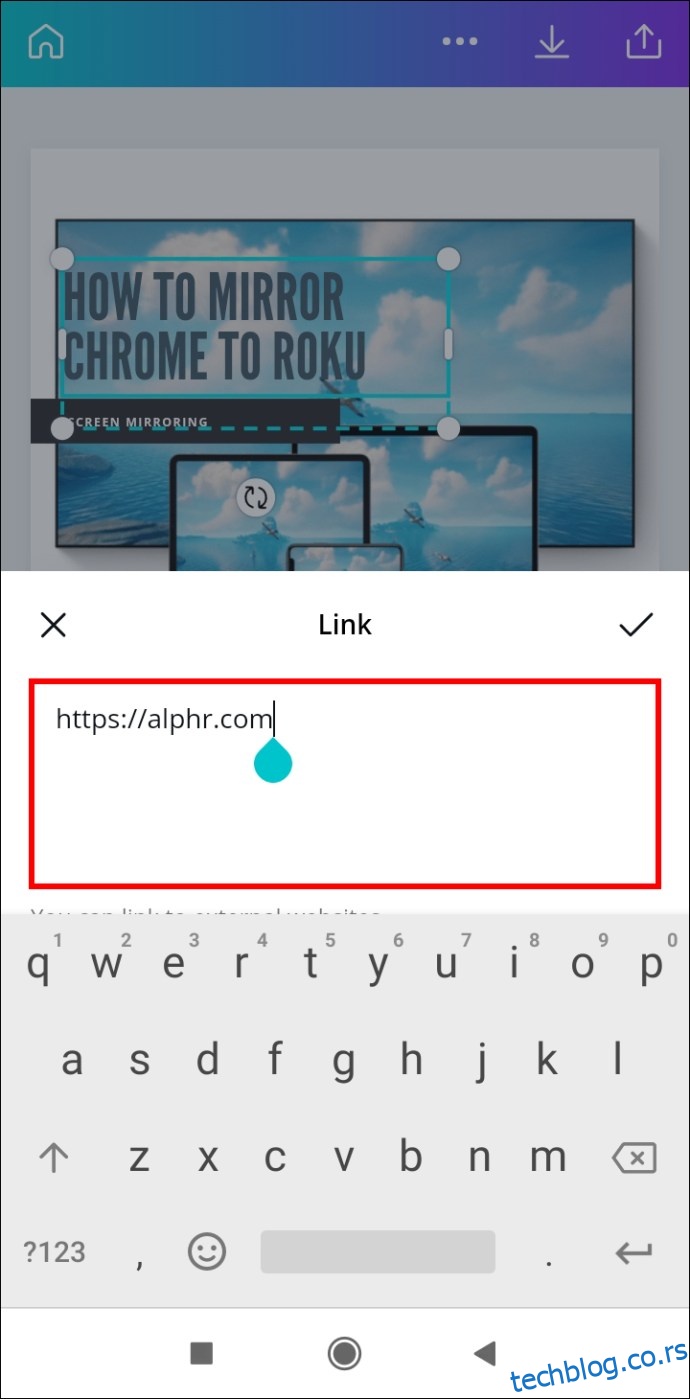
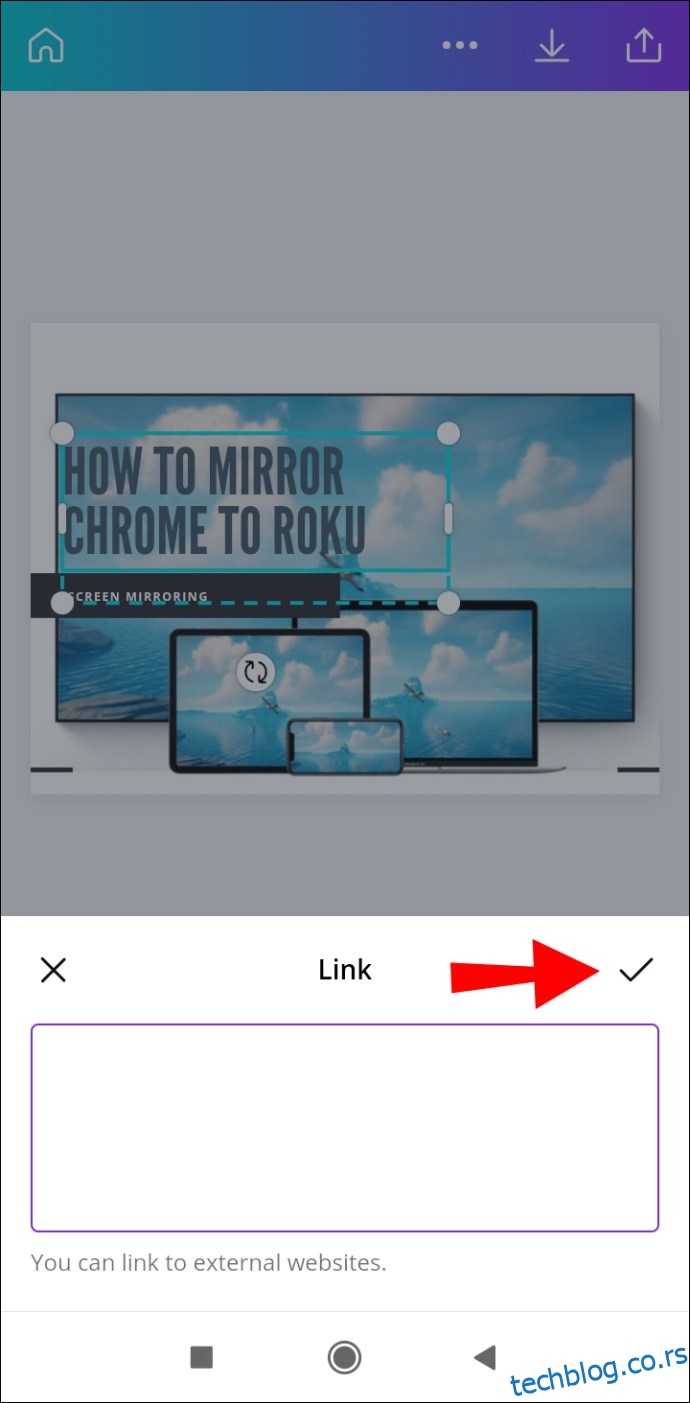
иПхоне
Да бисте уклонили везу из Цанва пројекта на вашем иПхоне-у, следите доле наведене кораке:
Успешно сте уклонили везу из свог Цанва дизајна.
Аутоматско ажурирање веза
Ако је ваш Цанва пројекат дугачак неколико страница, додавање веза на сваку страницу може бити напоран процес. Међутим, захваљујући Цанва најновијим ажурирањима, неке од ваших веза могу се ажурирати ручно. Ова функција се односи на везе у подножју и е-поруке.
Везе у подножју
Што се тиче подножја, ако додате везу до подножја на једној страници, сва подножја у вашем дизајну ће бити ажурирана. На тај начин, нема потребе да ручно убацујете везу у свако подножје.
Емаил
Још једно ажурирање које је Цанва представило је „маилто“ функција. Ово се односи на Цанва дизајне где подножја укључују адресу е-поште. Ако би неко кликнуо на адресу е-поште у вашем подножју, био би преусмерен на своју е-пошту, где би могао да вас контактира.
Додатна често постављана питања
Како додати везе сликама?
Додавање линкова сликама на Цанва-у може се обавити користећи исти метод на почетку овог водича. Ево како се то ради:
1. Отворите Цанва и пријавите се.
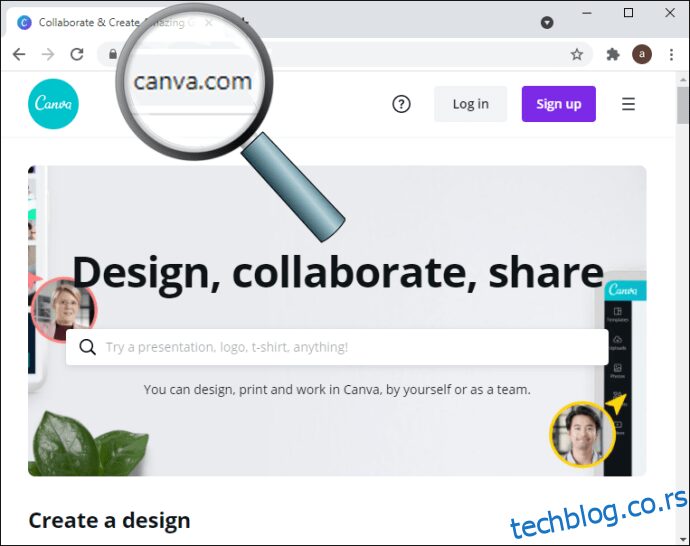
2. Отворите дизајн где желите да додате везу.
3. Кликните на слику коју желите да повежете.
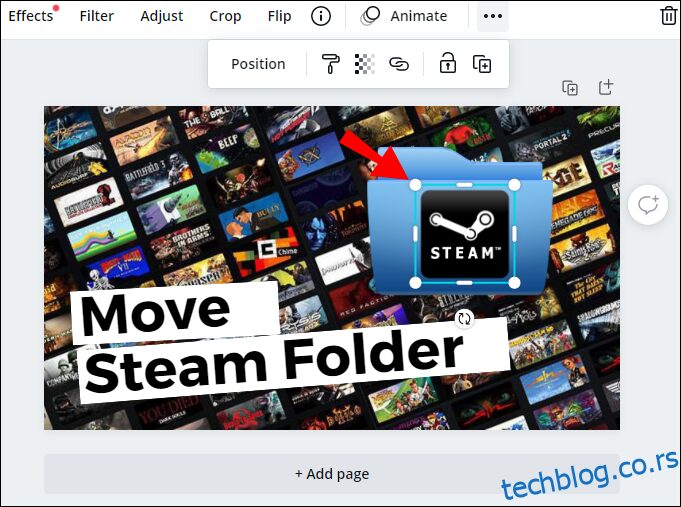
4. Идите на икону ланца у горњем десном углу екрана.
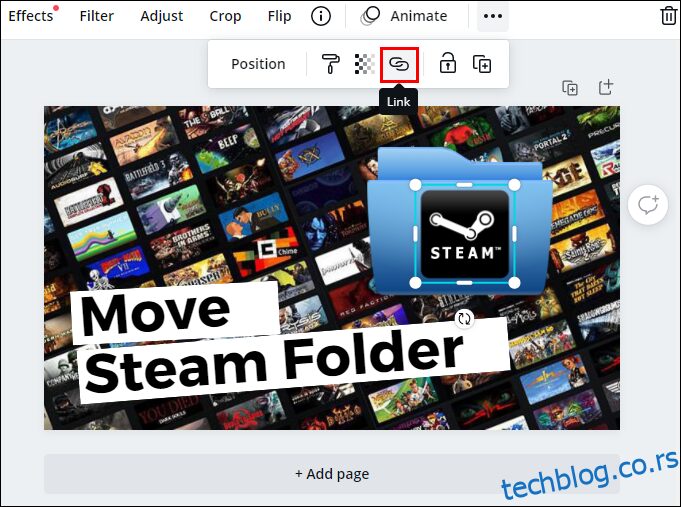
5. Унесите везу коју желите да приложите слици.
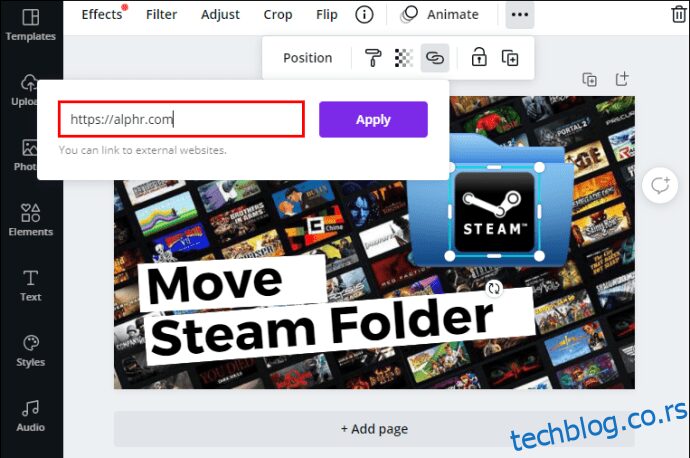
6. Кликните на „Примени“.
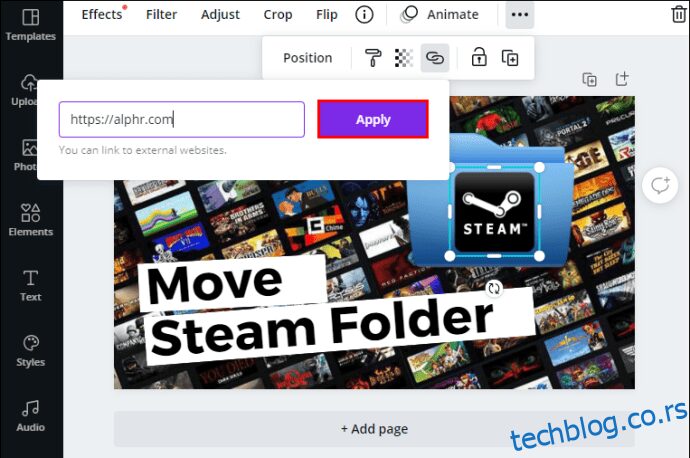
Ако неко кликне на ту слику, аутоматски ће бити одведен на веб локацију коју сте повезали са сликом.
Оптимизујте своје Цанва пројекте додавањем веза
Сада знате како да додате везе и хипервезе елементима у Цанва на различитим уређајима. Такође знате како да уклоните везе и како да додате аутоматске везе у подножја и е-поруке. Знање како да убаците везе у дизајн ће ваше Цанва пројекте подићи на потпуно нови ниво.
Да ли сте икада додали везу у Цанва? Да ли сте следили иста упутства наведена у овом водичу? Обавестите нас у одељку за коментаре испод.
